# 产品接入
# 产品接入步骤
# 1、通讯模块接入
# 1.1通讯模块配置
通过上位机将客户端通讯模块的ip地址设置为xxxx.xxxx.xxxxx.xxxx,端口设置为xxxxxx
# 1.2 协议管理上传jar包
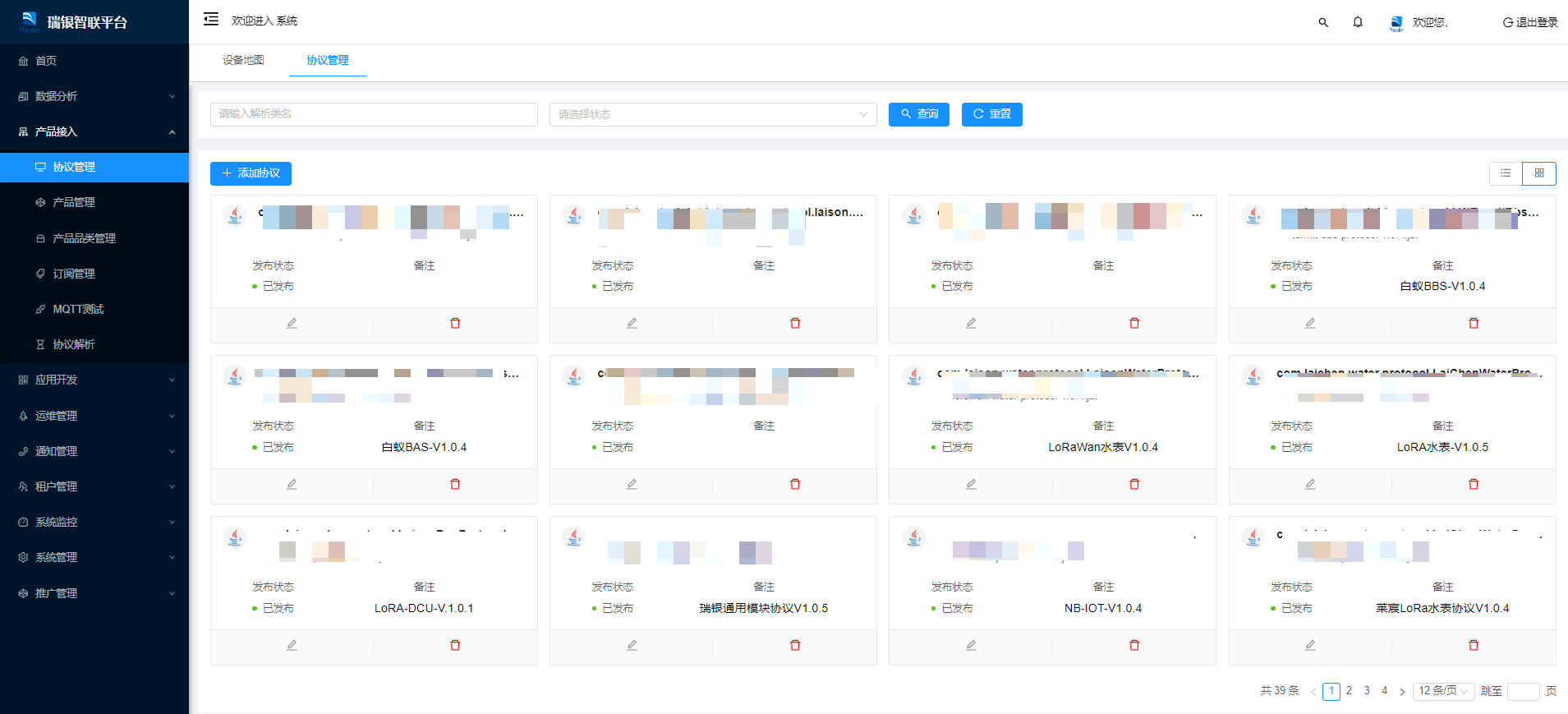
①.点击【产品接入】菜单
②.点击【协议管理】菜单
③.点击【添加协议】如下图
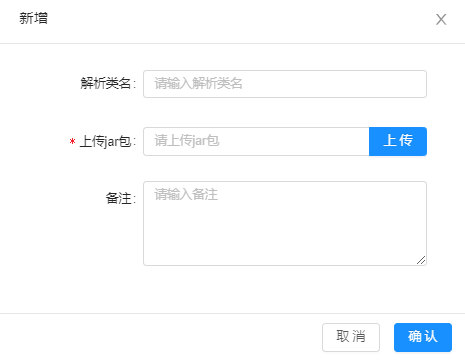
# 1.3添加通讯模块协议
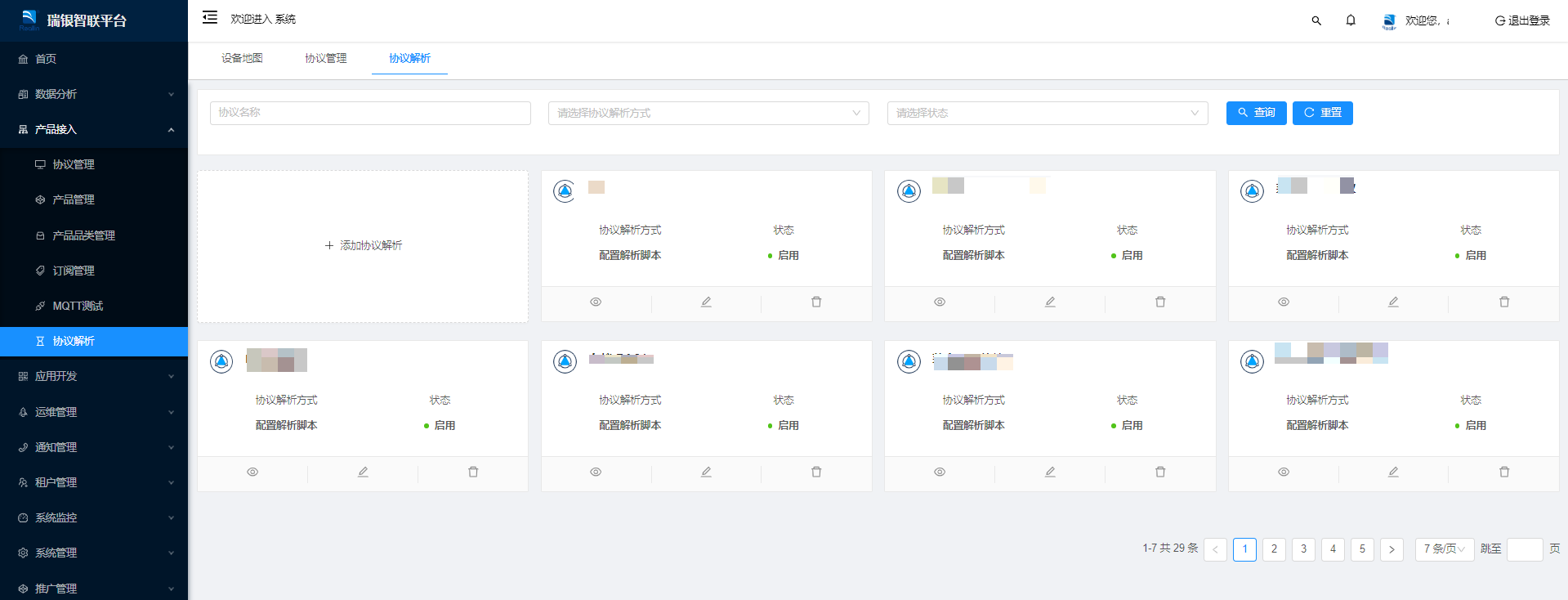
①.点击【产品接入】菜单
②.点击【协议解析】菜单
③.点击【添加协议解析】如下图
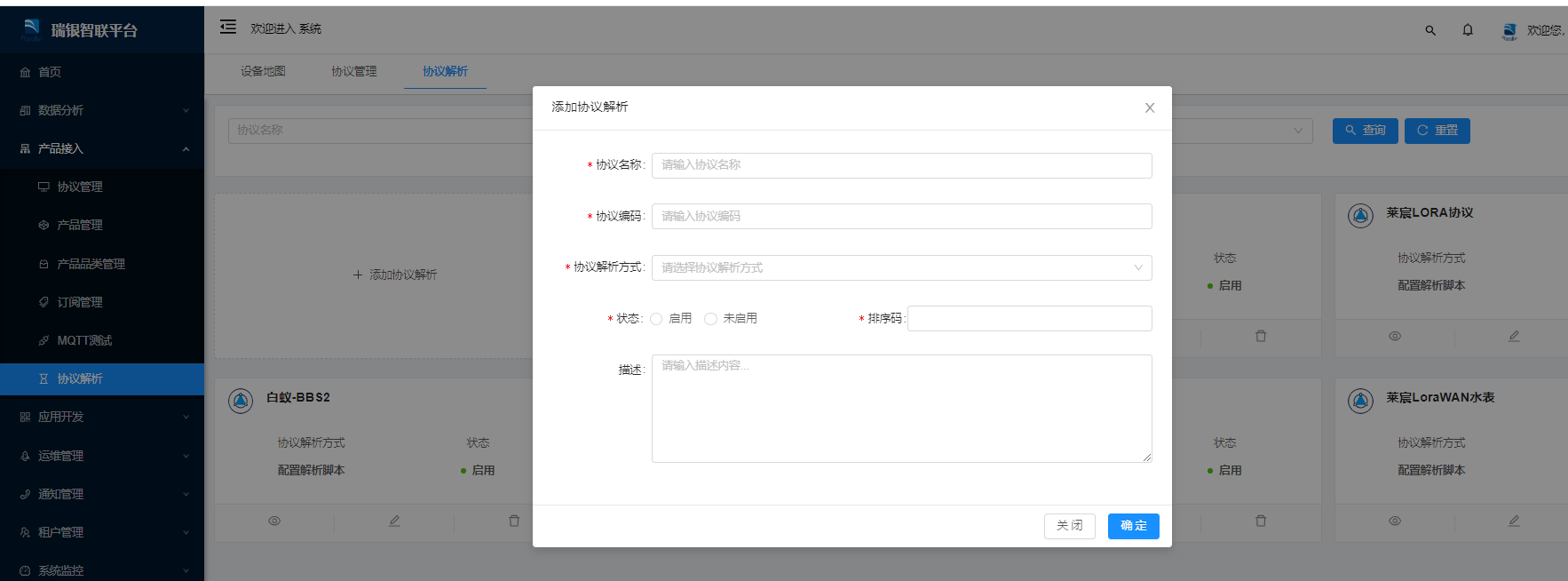
参数解释
| 参数 | 描述 |
|---|---|
| 协议名称 | 指定新建协议名称,不可重复命名 |
| 协议编码 | 指定协议编码,不可重复 |
| 协议解析方式 | 三种方式可选, 选择配置解析脚本后需选择标准物模型,和选择jar包(协议管理中上传)及类名 ,选择纯透穿无需配置其他参数,选择平台默认解析后需选择标准物模型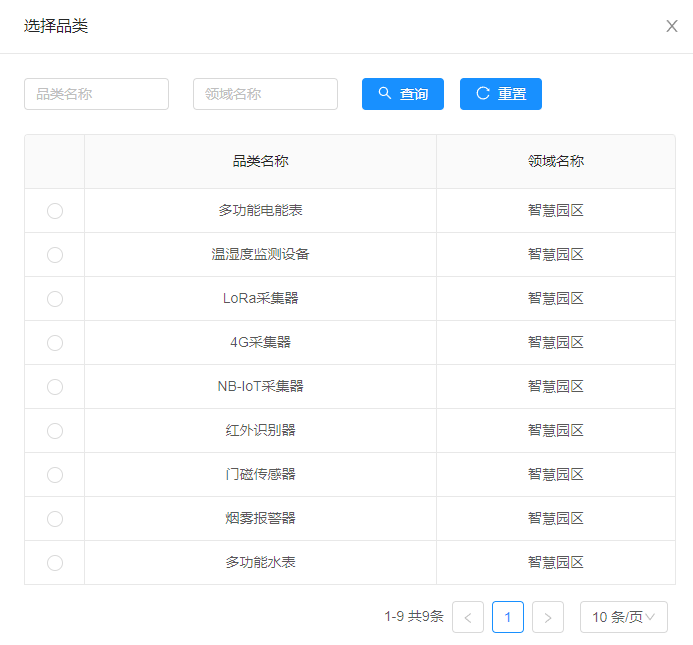 |
| 状态 | 指定是否启用该协议解析 |
| 排序码 | 指定在查询结果中的权重,排序码越大越靠前 |
# 1.4添加通讯模块产品
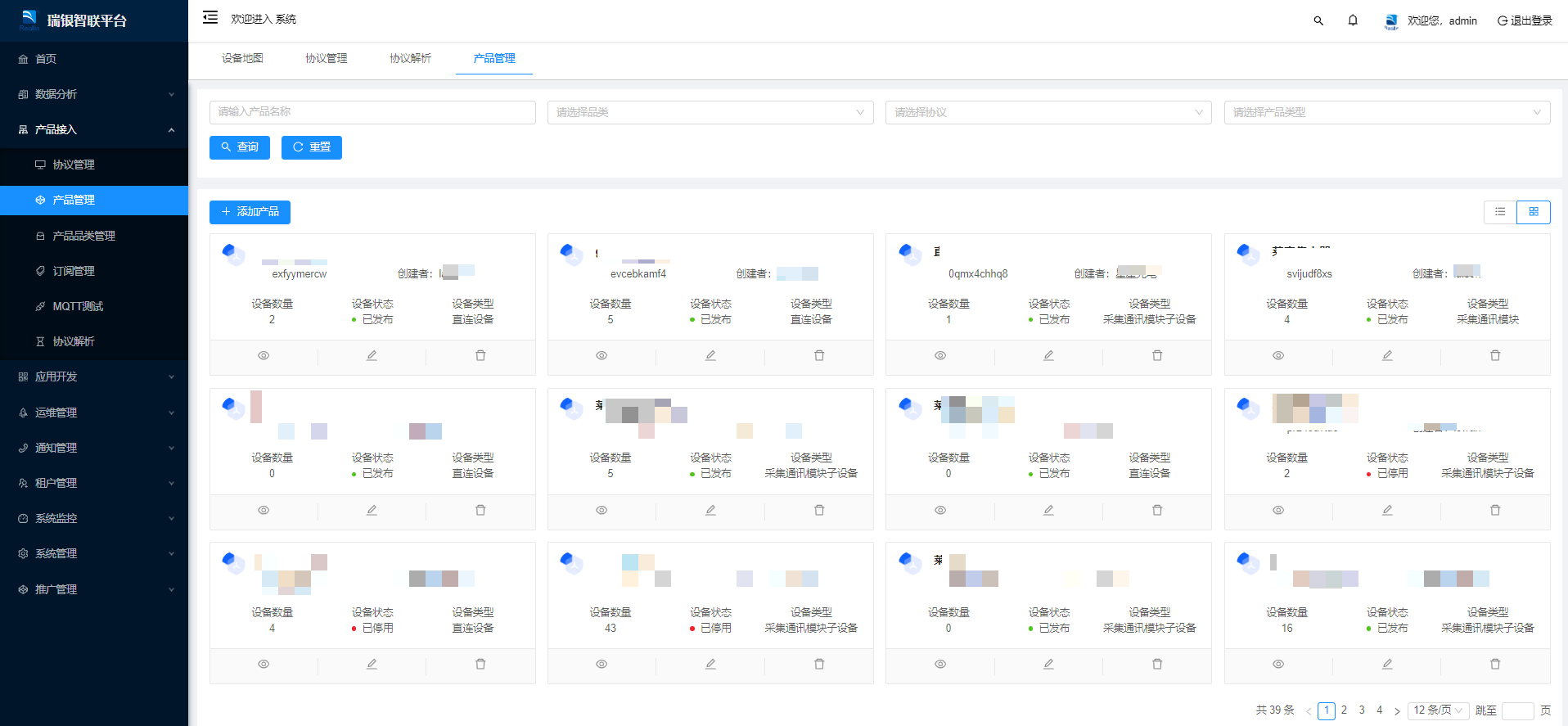
①.点击【产品接入】菜单
②.点击【产品管理】菜单
③.点击【添加产品】按钮,如下图
④. 设备类型分类选择【采集通讯模块】,通讯方式选择【蜂窝】
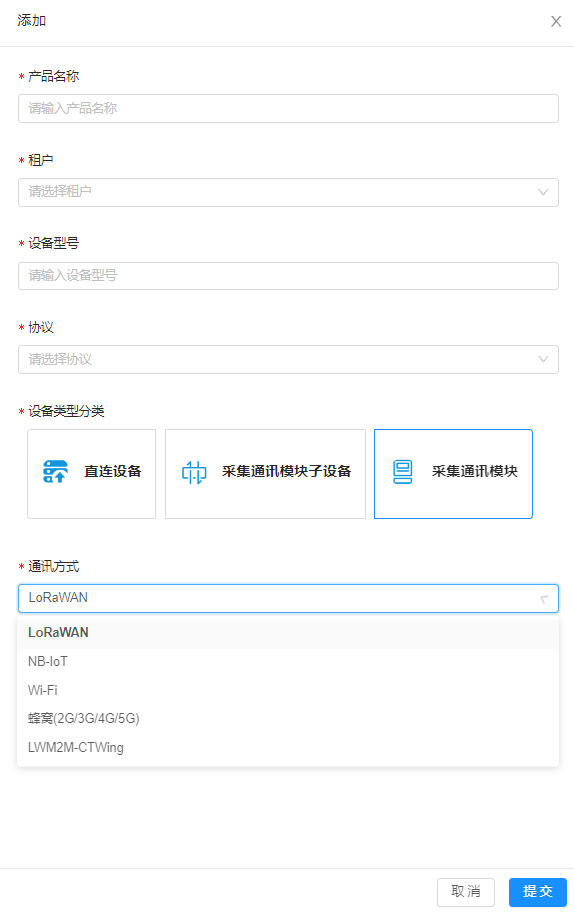
参数解释
| 参数 | 描述 |
|---|---|
| 产品名称 | 为接入罗万智联平台的的产品命名,在系统中具有唯一性。支持中文、英文字母、日文、数字、下划线(_)、短划线(-)、at(@)和英文圆括号(()),长度限制上限100个字符。 |
| 设备型号 | 为接入产品对应的设备型号。支持中文、英文字母、日文、数字、下划线(_)、短划线(-)、at(@)和英文圆括号(()),长度限制上限20个字符。 |
| 设备类型分类 | 为设备与罗万智联平台通讯的类型,目前有直连设备、采集通讯模块子设备、采集通讯模块。 |
| 通讯方式 | 为设备采用的通讯方式,目前支持LoRaWAN、NB-IoT、Wi-Fi、蜂窝(2G\3G\4G\5G) |
| 协议 | 选跟此产品相关的协议 |
# 1.5通讯模块产品绑定应用
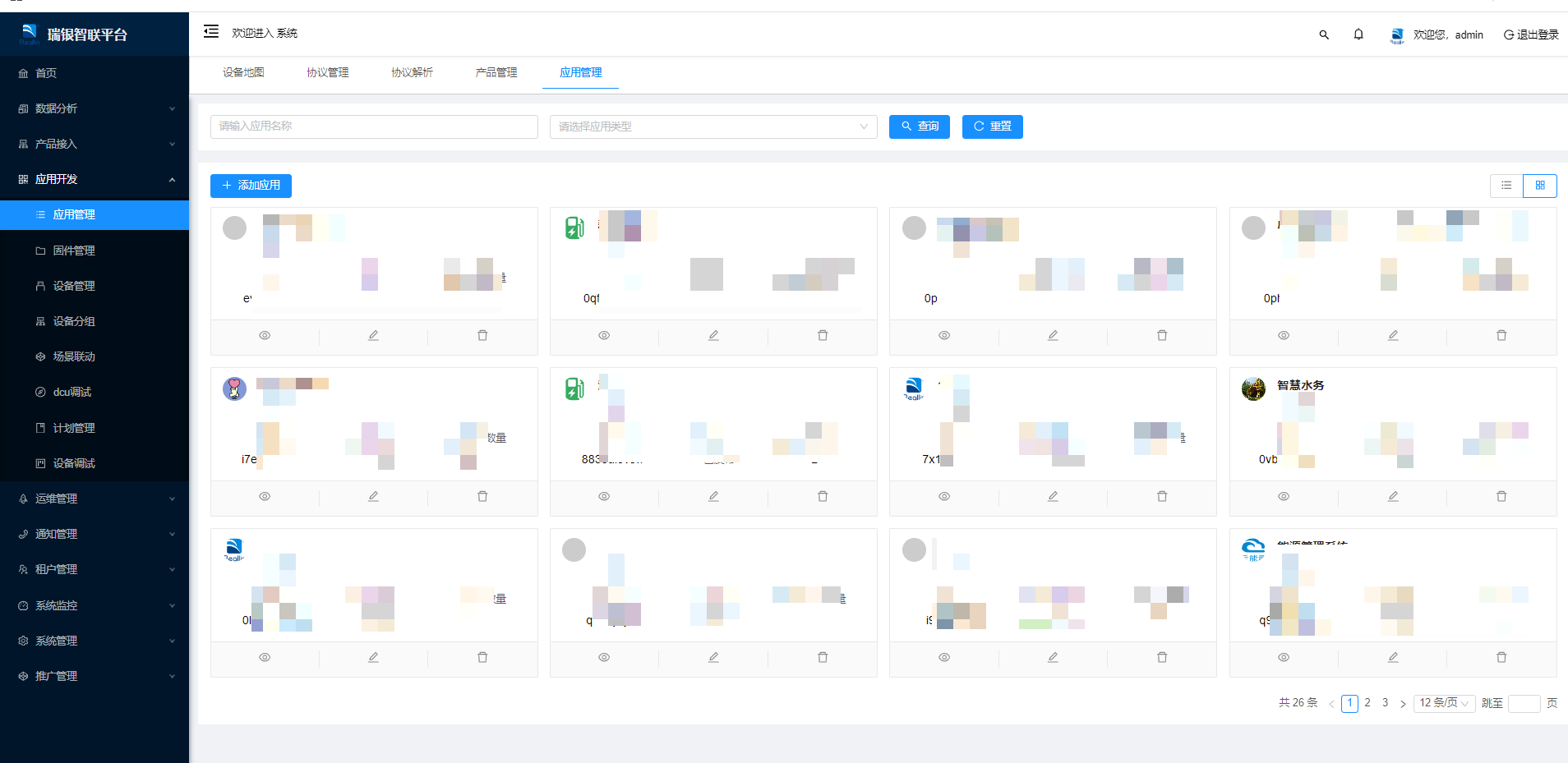
①.点击【应用开发】菜单
②.点击【应用管理】菜单
③.选择应用中的小眼睛图标,如下图
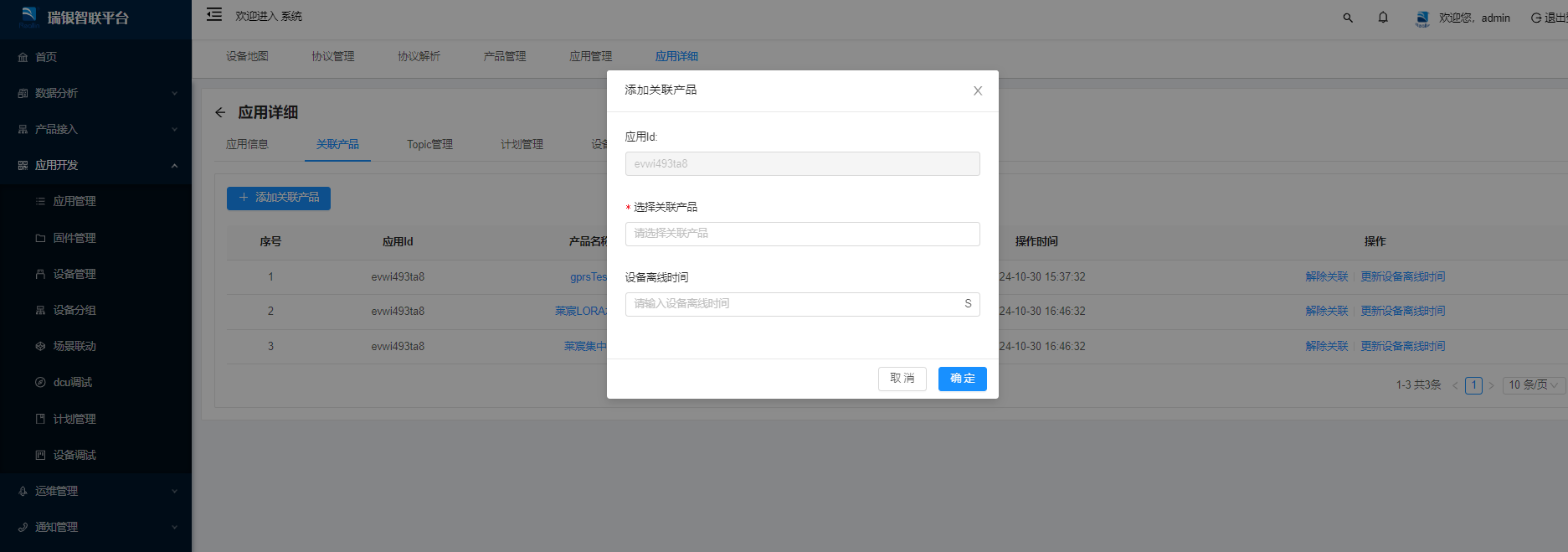
①.切换到【关联产品】Tab页
②.点击【添加关联产品】按钮
③.选择需要关联的产品
# 1.6添加通讯模块设备
![adddev1]./images/adddev1.png)
①.点击【应用开发】菜单
②.点击【设备管理】菜单
③.点击【添加设备】按钮
④.选择当前登录的租户
⑤.选择通讯模块绑定的应用
⑥.根据⑤中选择的应用绑定产品
⑦⑧.输入对应的设备地址和设备名称
⑨.扩展信息中 mode 选择 client (客户端模式)
# 2、采集模块子设备接入
# 2.1添加采集模块子设备协议解析
操作步骤与1.2.3添加通讯模块协议一致
# 2.2添加采集模块子设备协议物模型
addProtocol1
①.点击【产品接入】菜单
②.点击【协议解析】菜单
③.点击【xxxx协议】查看按钮,如下图
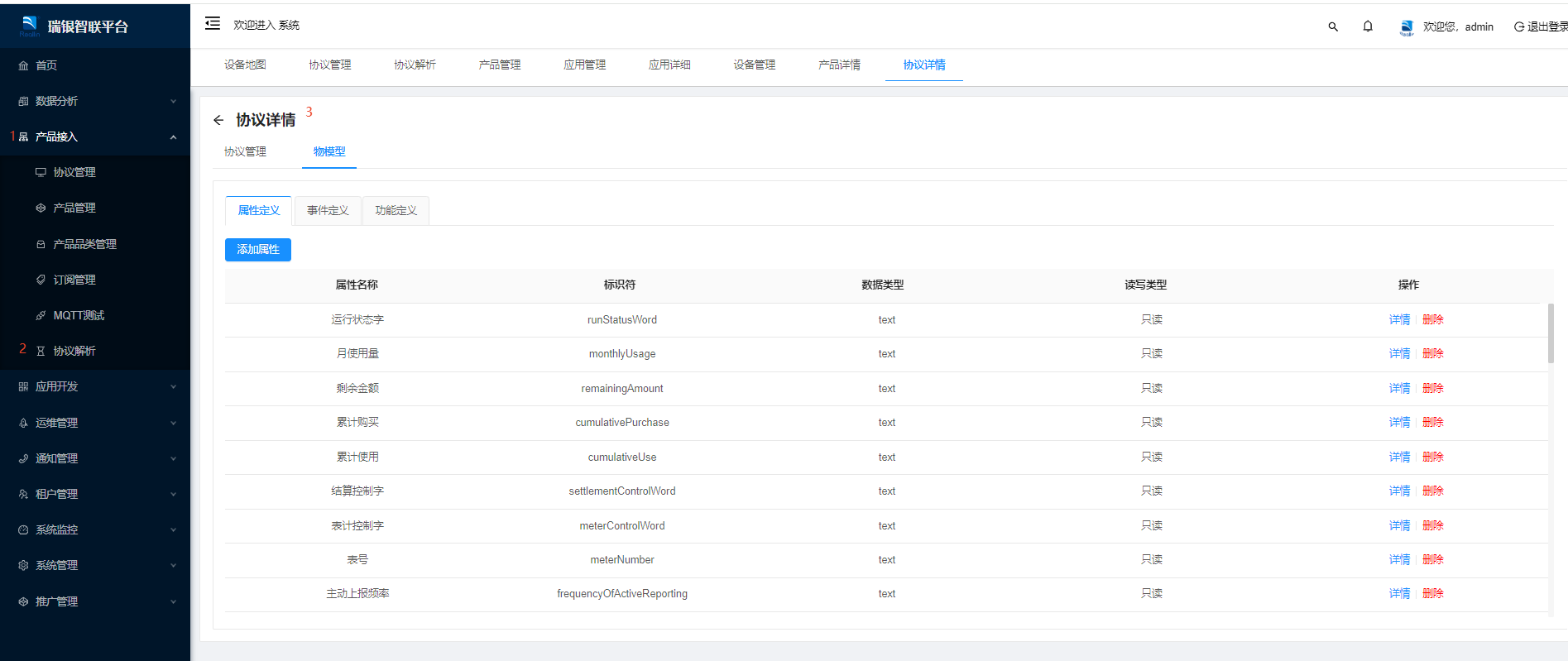
可查看、添加采集模块子设备协议中的属性定义、事件定义以及功能定义
# 2.3 添加采集模块子设备产品
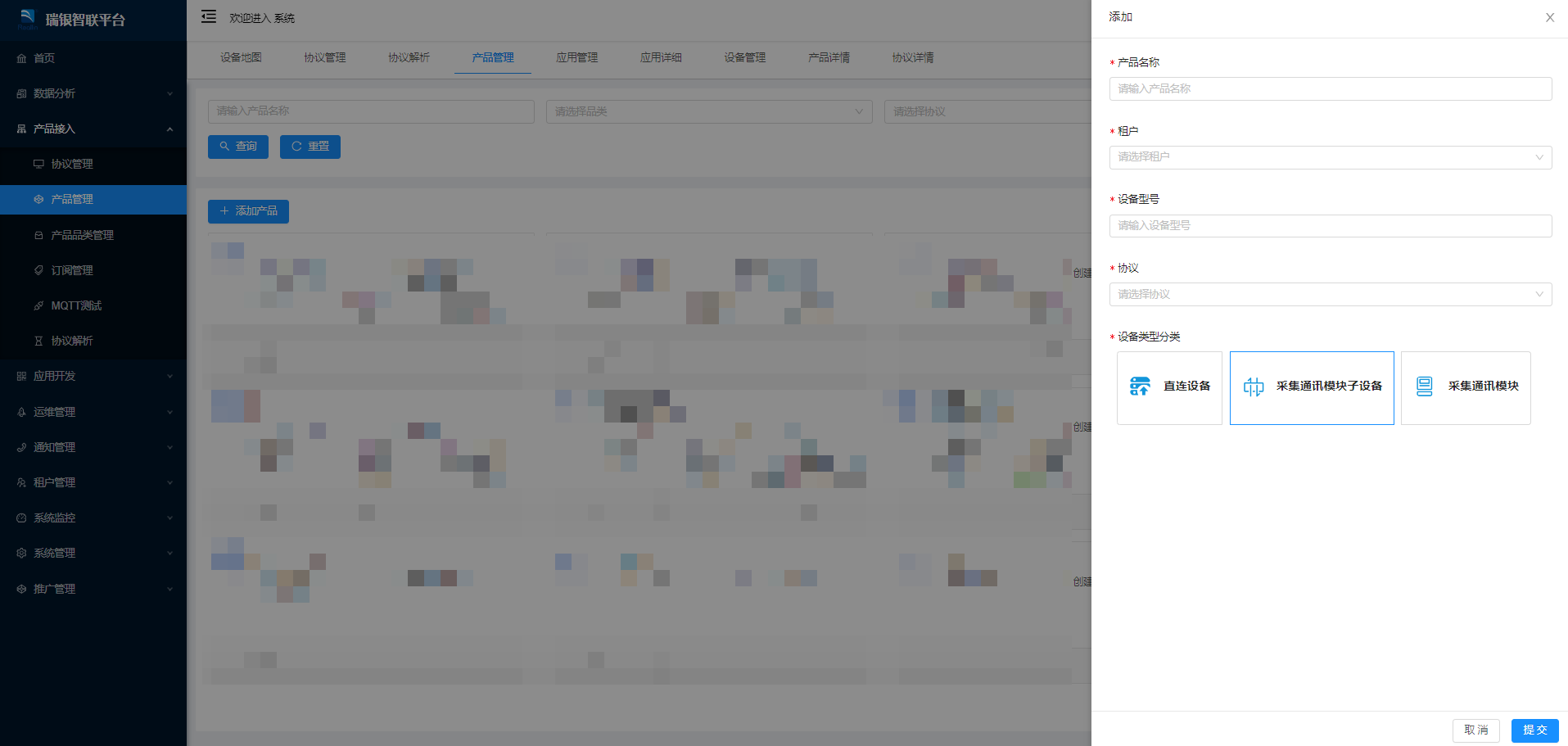
①.点击【产品接入】菜单
②.进入【产品管理】菜单,点击【添加产品】按钮
③.选择当前登录的租户
④.选择设备的协议
⑤.设备类型分类选择【采集通讯模块子设备】
# 2.4添加采集模块子设备
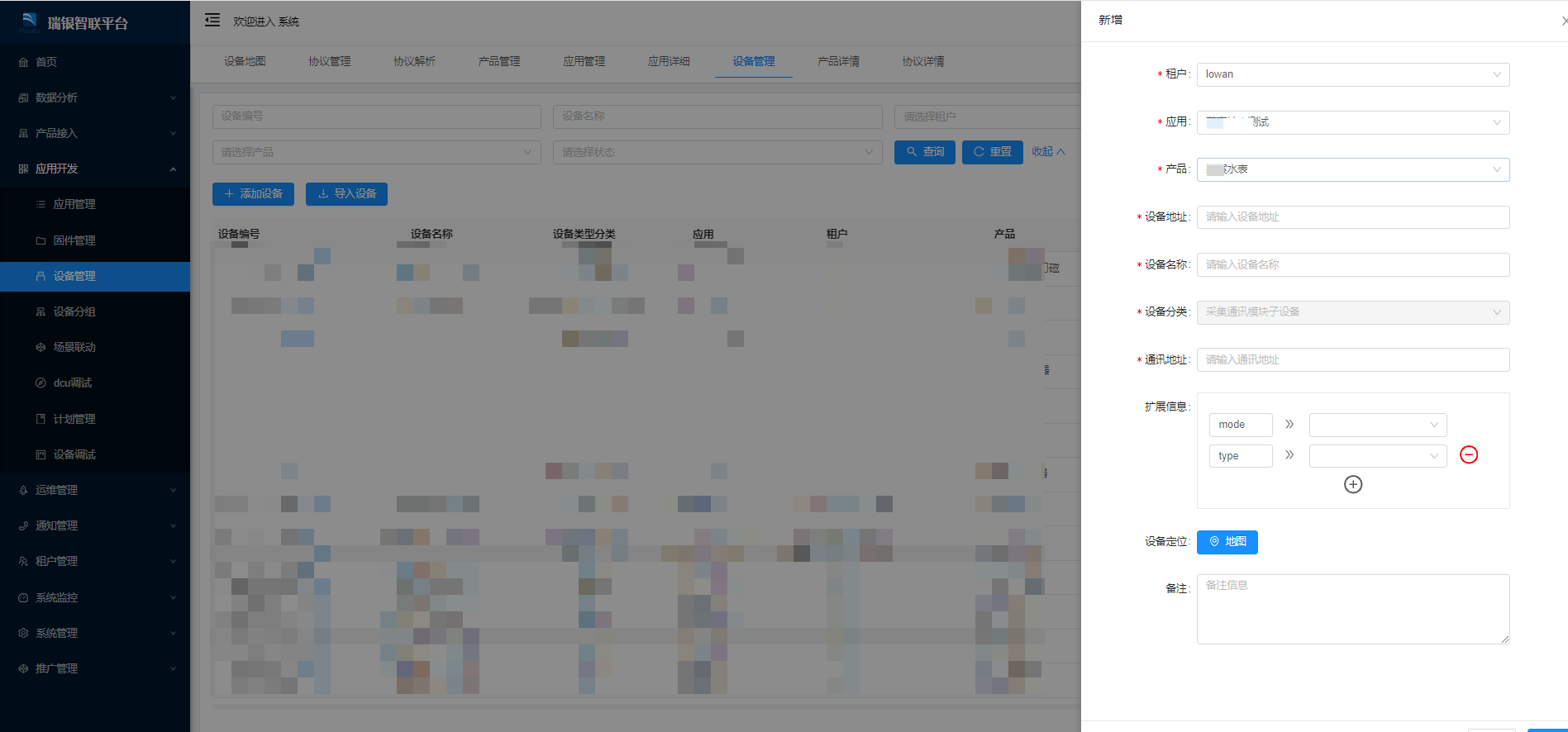
①.点击【应用开发】菜单
②.点击【设备管理】菜单
③.点击【添加设备】按钮
④.选择租户、应用、产品
⑤.填写采集通讯模块子设备地址
⑥.填写与该设备连接的采集通讯模块地址
# 3、设备调试
# 3.1添加抄读计划
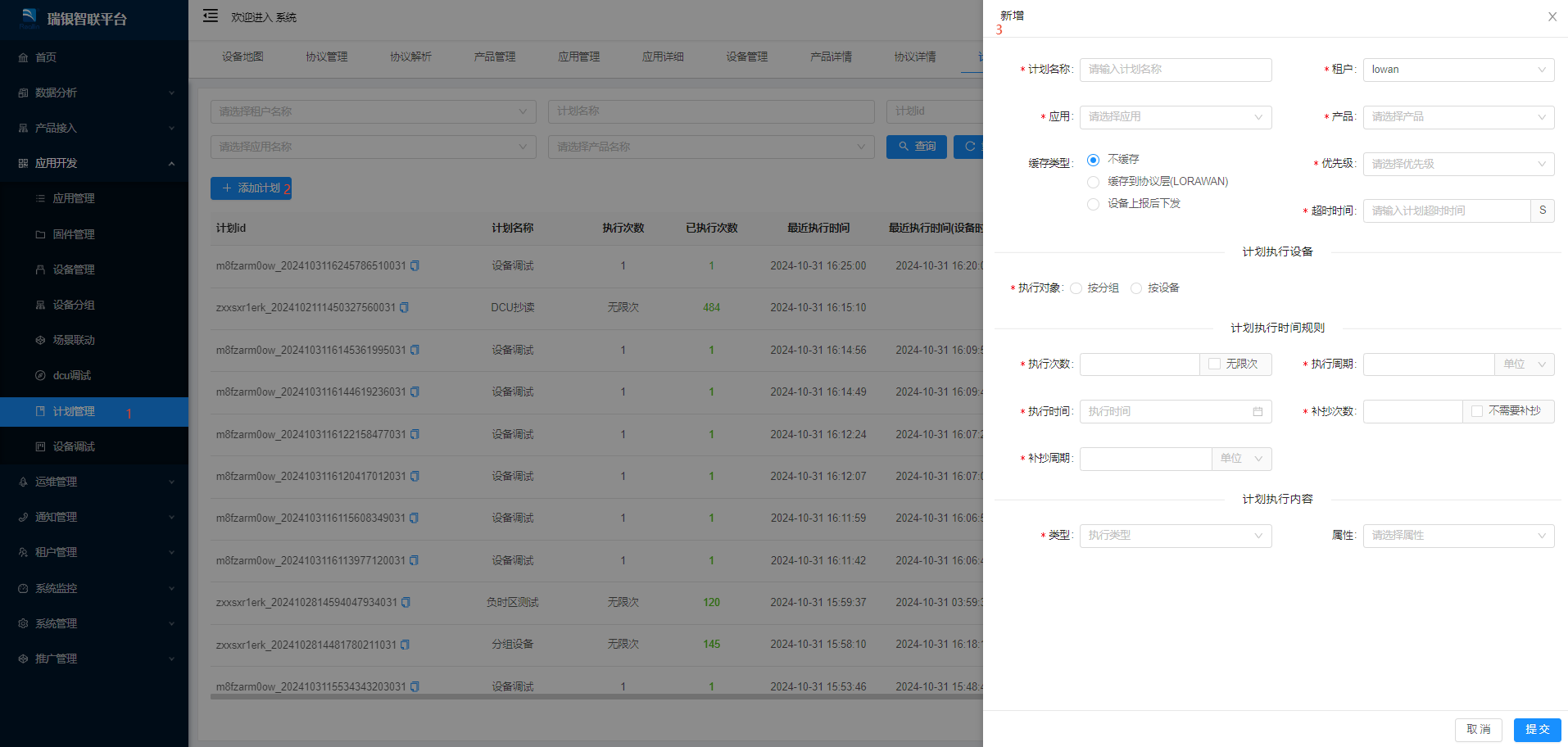
①.点击【应用开发】菜单
②.点击【计划管理】菜单
③.点击【添加计划】按钮
④.选择调试的应用名称,产品名称,缓存类型以及优先级
⑤.执行对象可选择【按分组】或【按设备】。按设备时多设备以,间隔
⑥.选择计划执行类型以及计划执行属性
# 3.2查看抄读结果
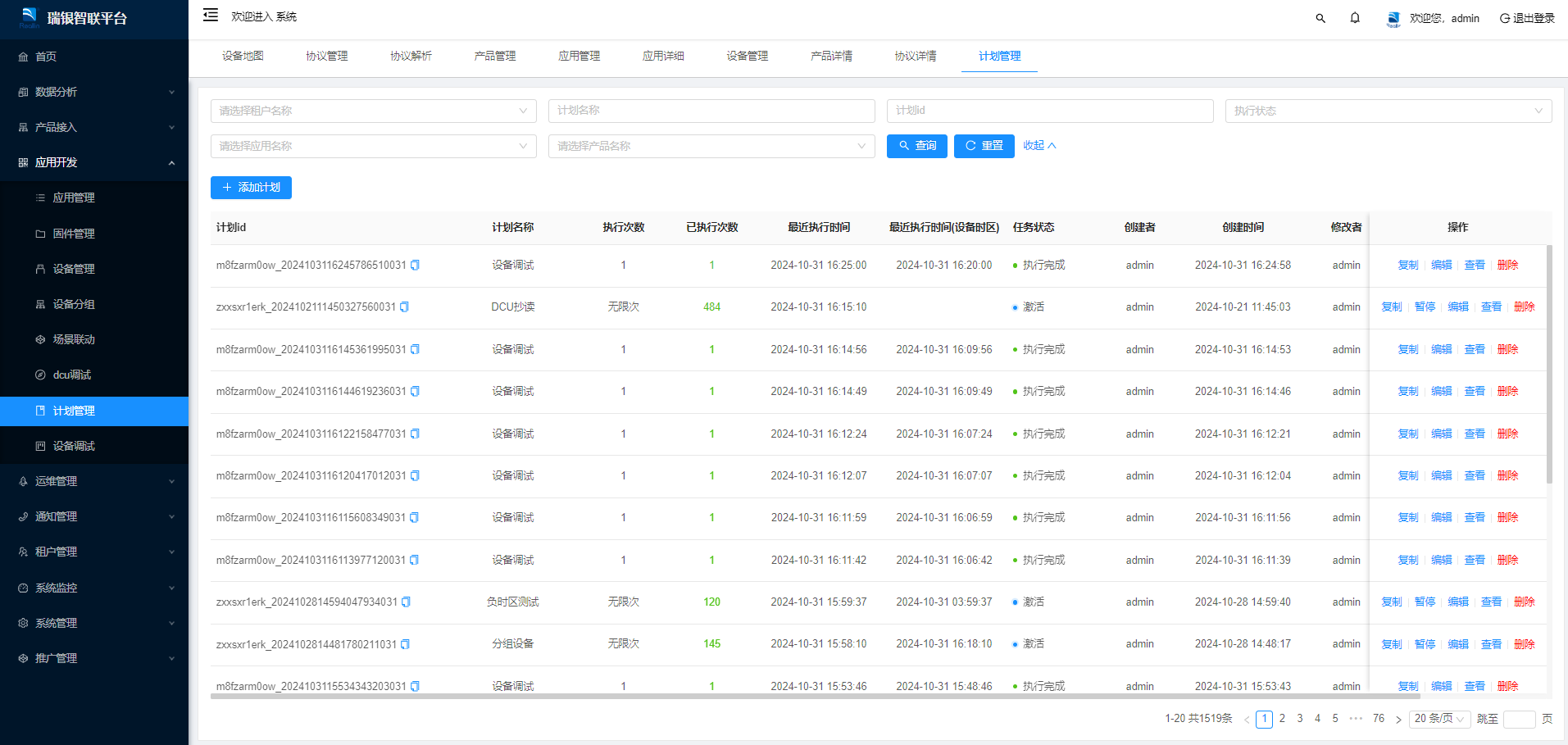
②.点击【计划管理】菜单
③.点击【查看】计划执行结果,如下图
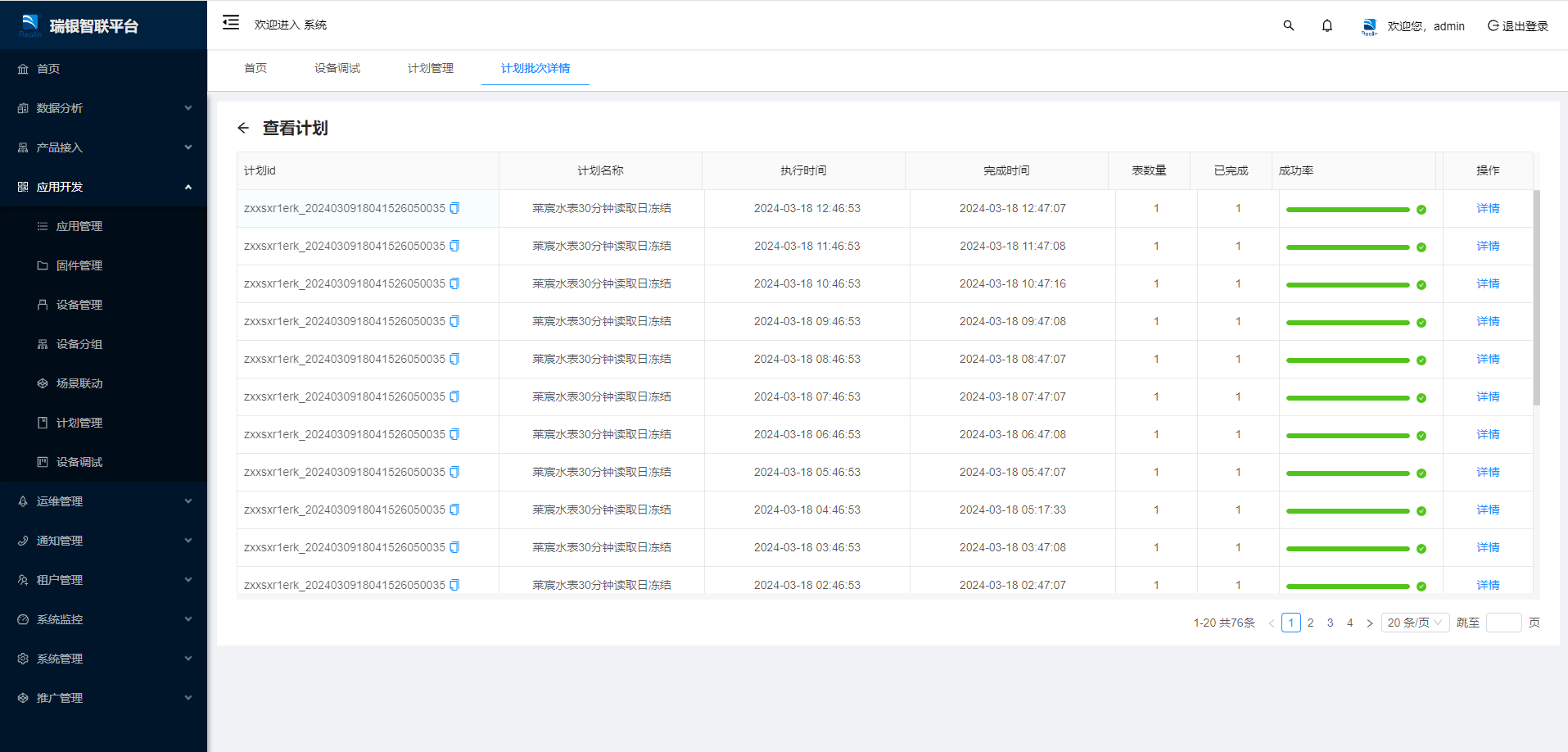
④.点击上图中的详情按钮,查看抄读内容。如下图
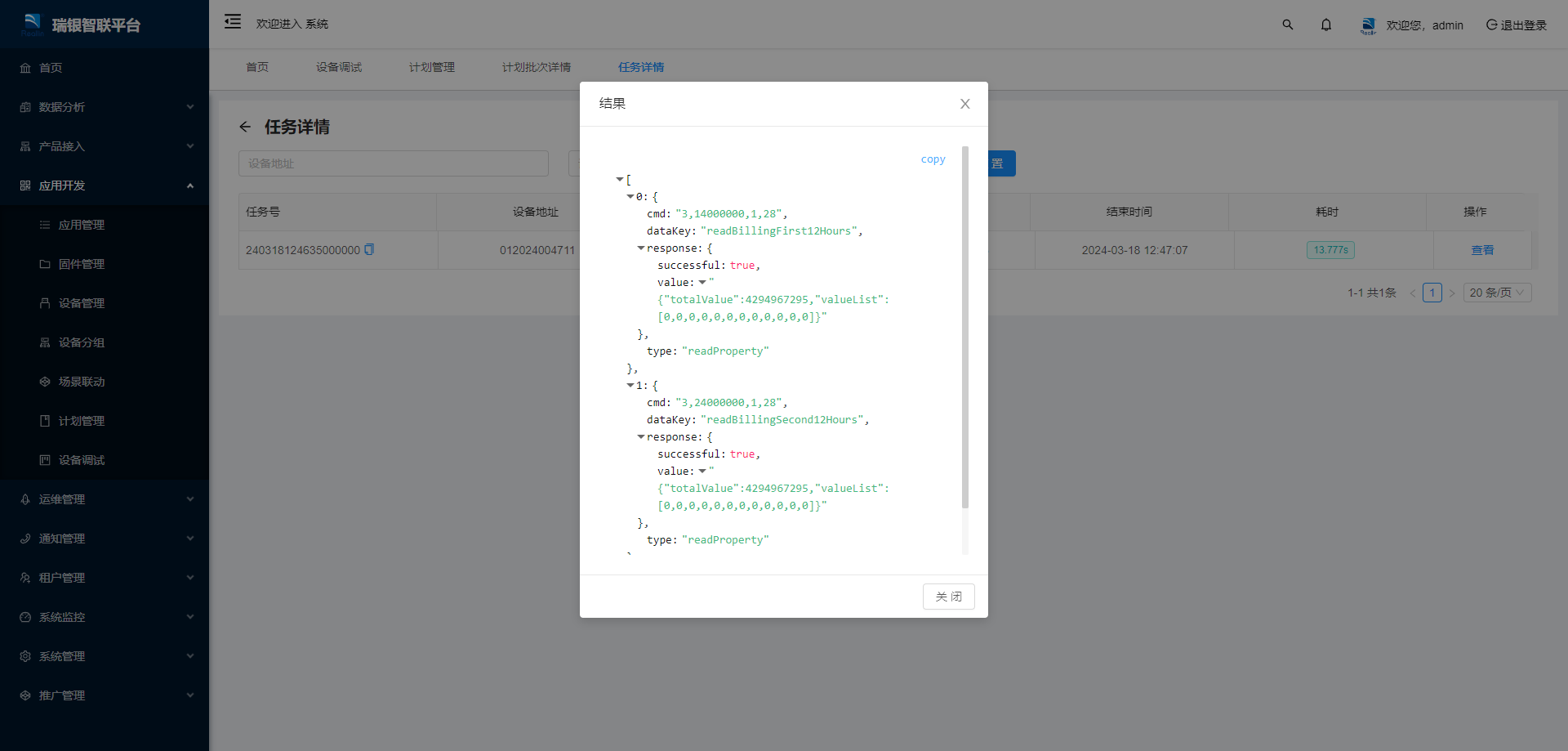
# 3.3单设备调试
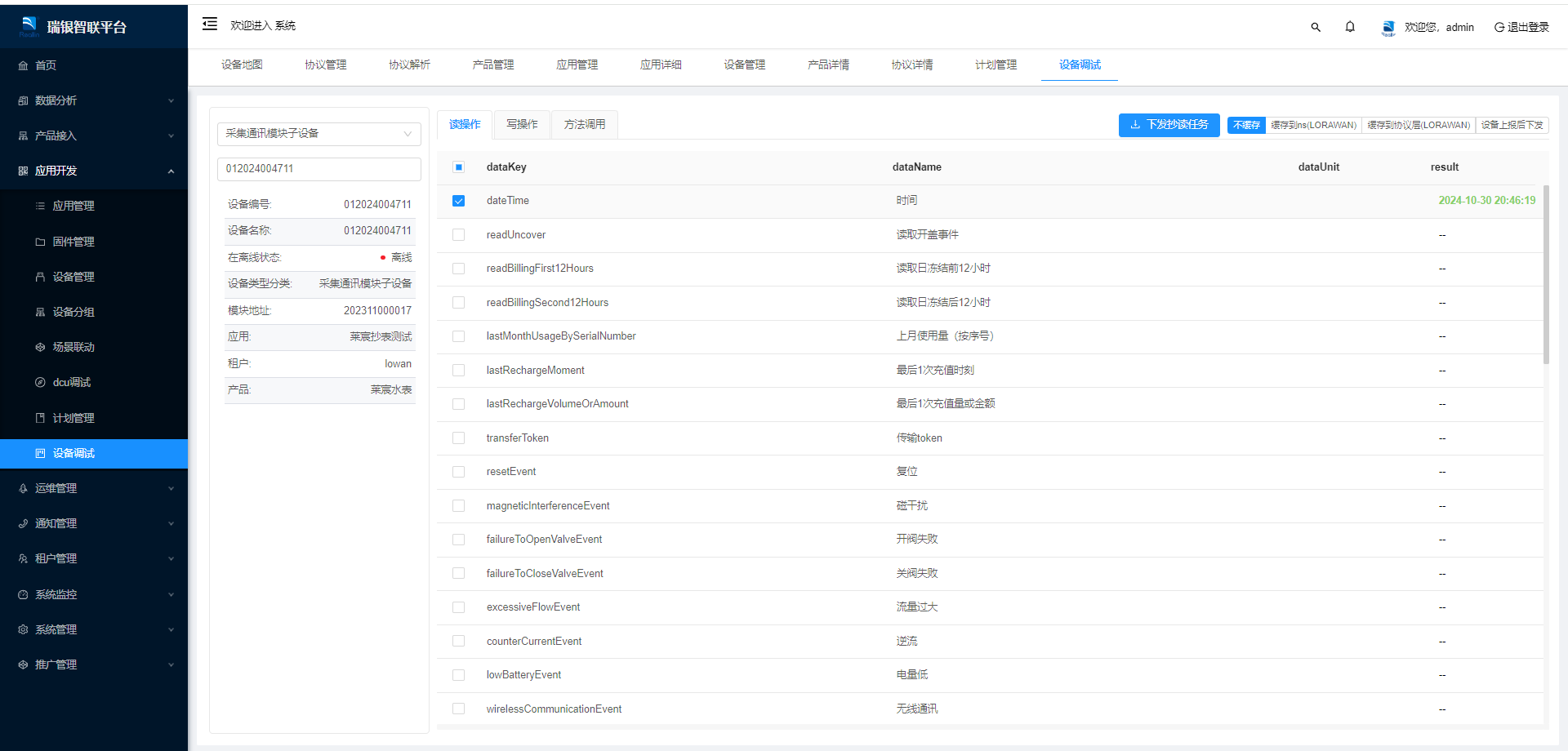
①.点击【应用开发】菜单
②.点击【设备调试】菜单
③.选择调试表号
④.选择读取的数据项,和缓存类型:不缓存
⑤.点击下发抄读,返回结果如上图所示
# 3.4 dcu调试
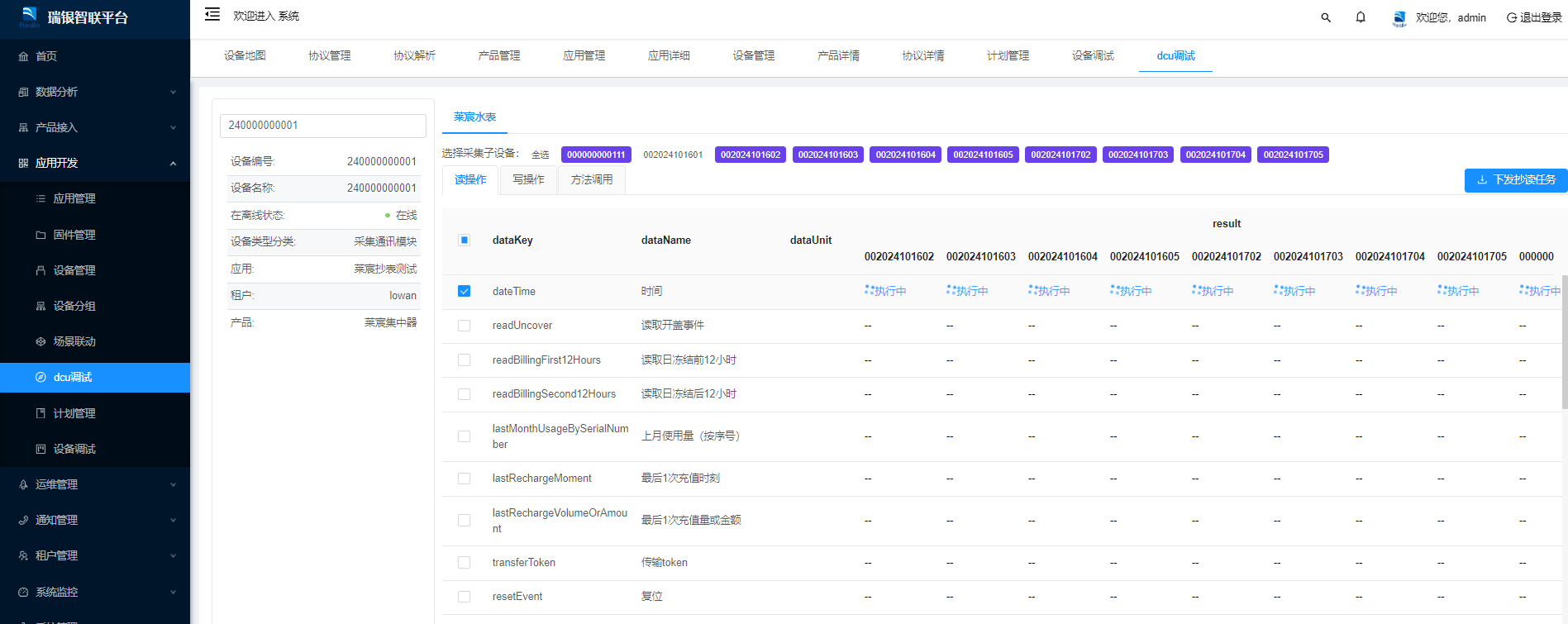
①.点击【应用开发】菜单
②.点击【dcu调试】菜单
③.选择调试表号
④.选择读取的数据项,和dcu下挂的表计
⑤.点击下发抄读
# 4、网关接入步骤
# 4.1 瑞银网关接入
# 4.1.1、连接网关的WIFI
WIFI命名规则:Lowan-MAC地址
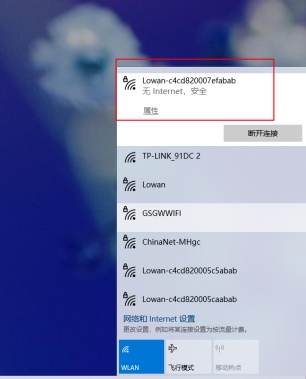
密码:87654321
# 4.1.2、连接网络访问地址进行网关配置
地址:http://192.168.128.1:9000/
账号: admin
密码:123456
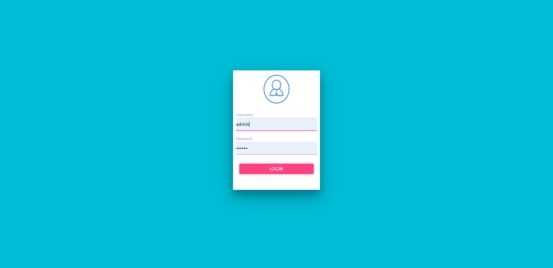
# 4.1.3、服务配置
选择Lora Parameters Setting -> Server Configuration
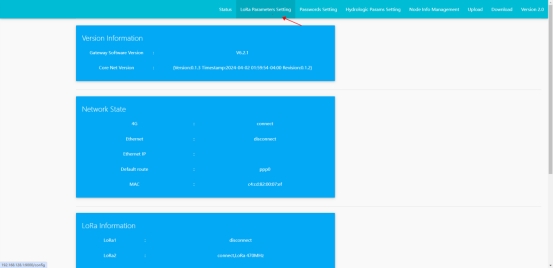
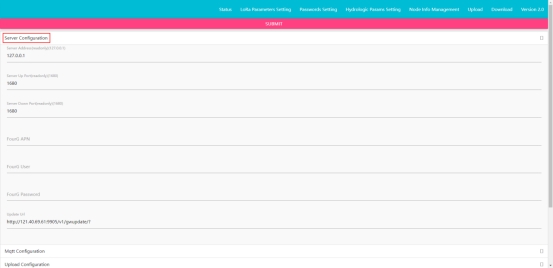
必填配置参数如下:
Server Configuration
Server Address:iotlinks.lowaniot.com
Server Up Port:1680
Server Down Port:1680
Mqtt Configuration
Mqtt Url: mq.lowaniot.com
Mqtt Name: gwmgrSvr
Mqtt Password: j9ldabuwvn34
# 4.1.4、添加网关到智联平台
点击添加按钮,输入必填信息

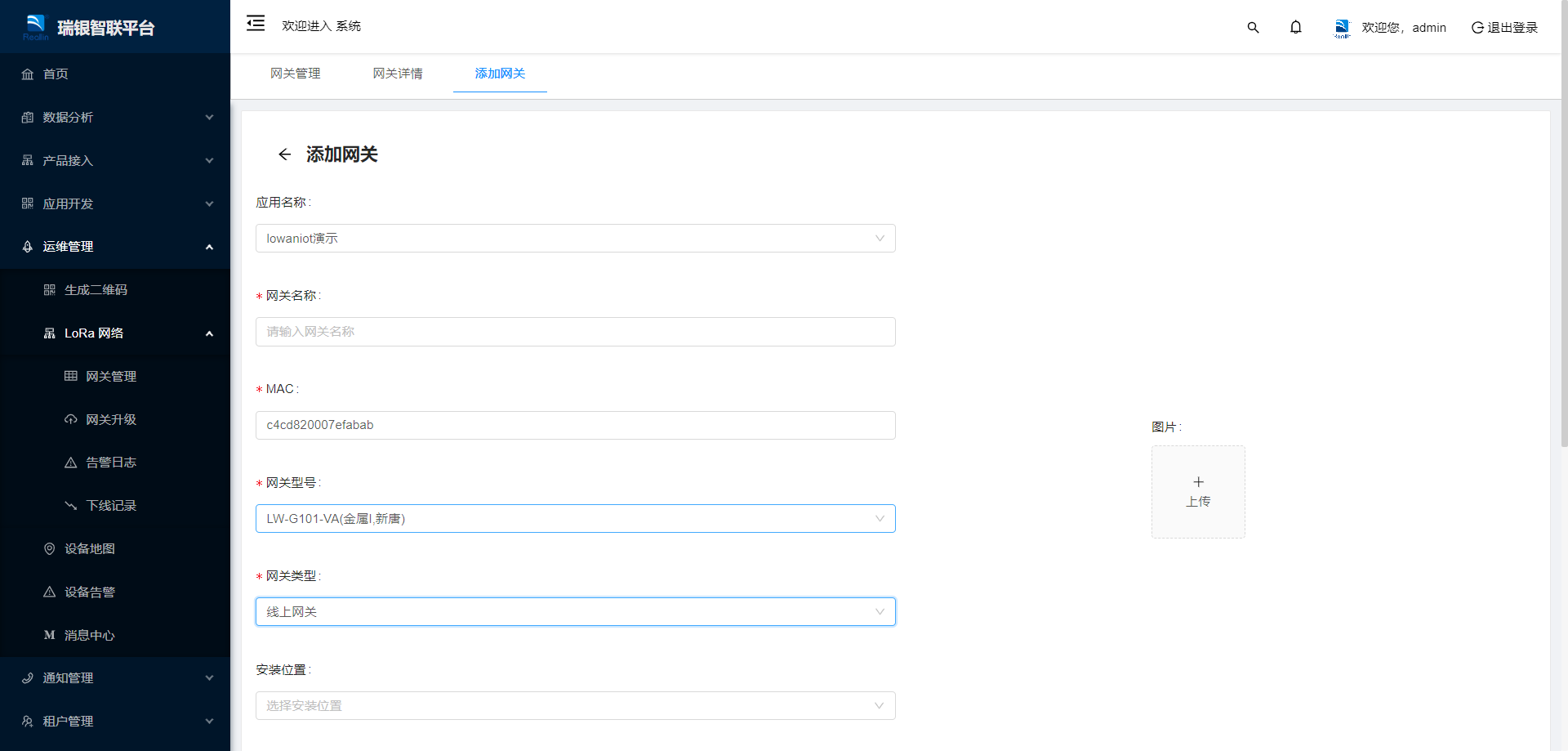
# 4.1.5、查看网关状态
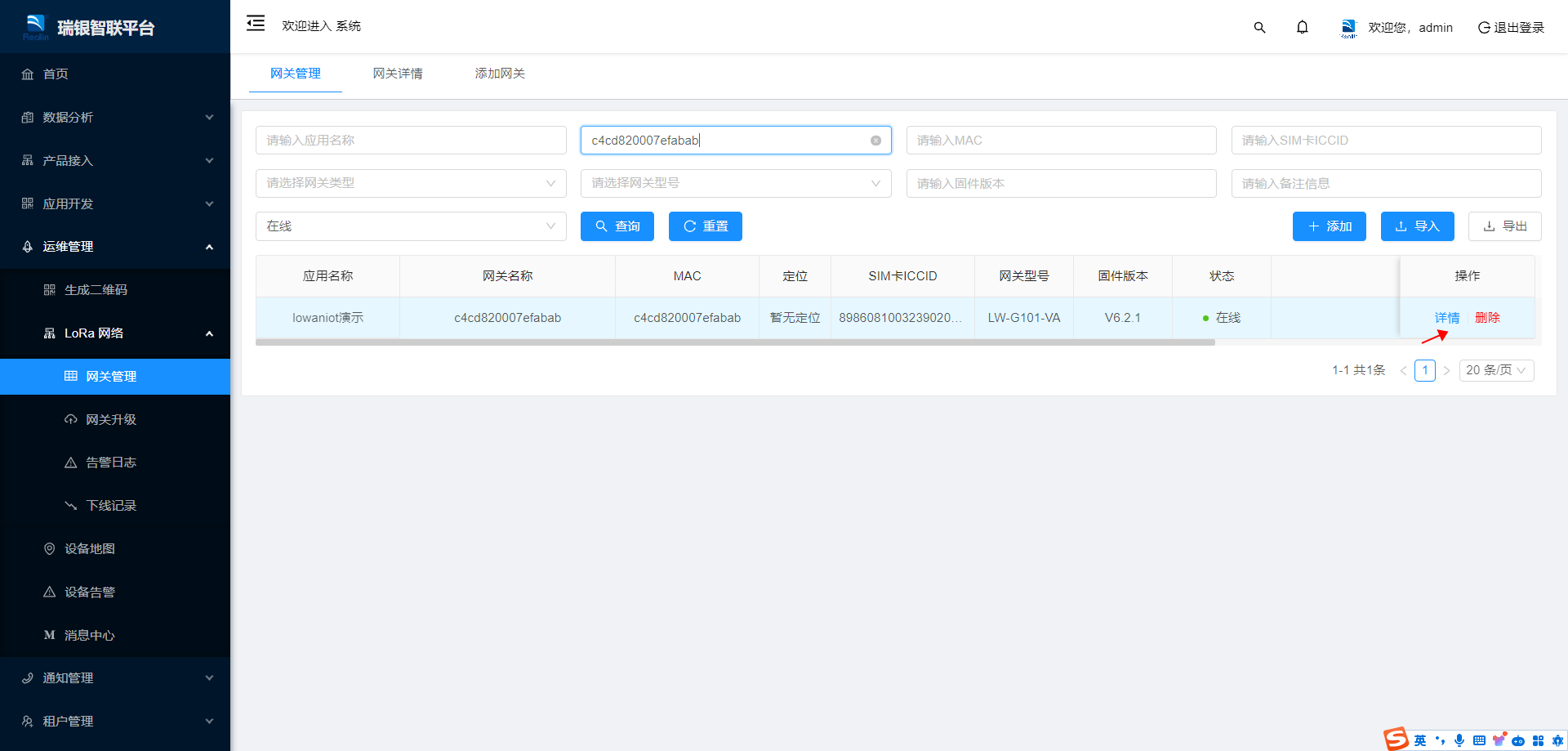
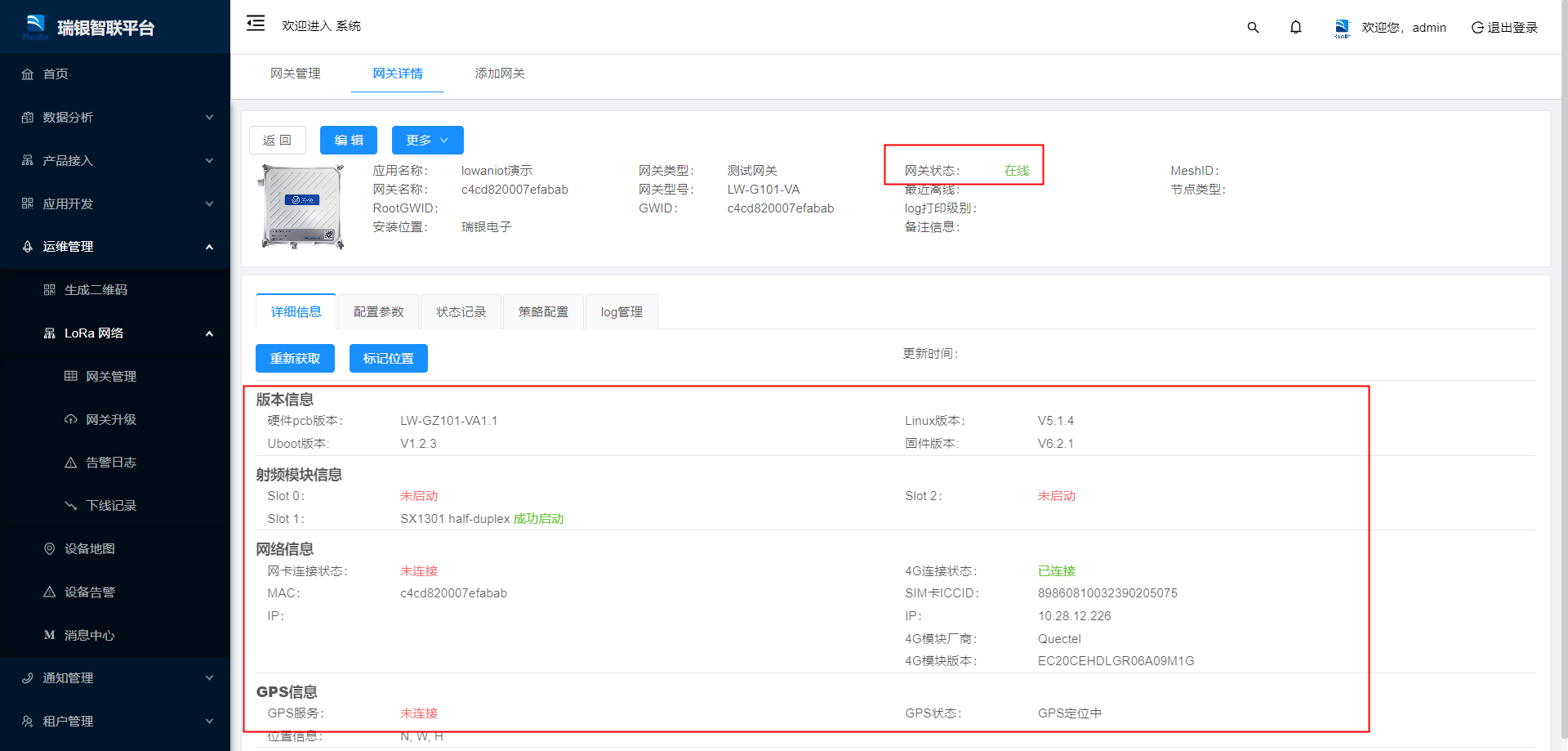
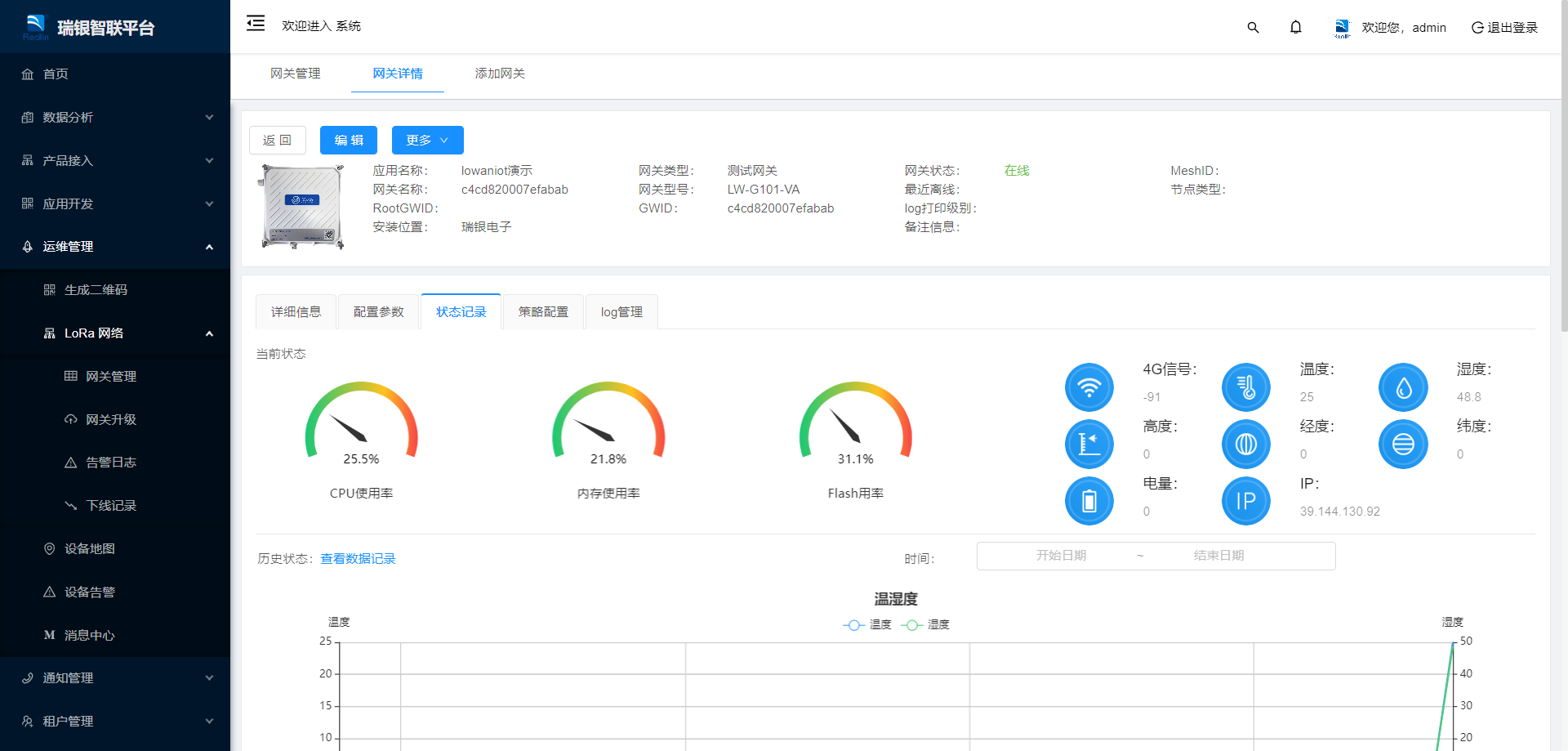
# 4.2 列尔达网关接入
# 4.2.1、连接网关的WIFI
连接利尔达后台管理系统WIFI WIFI命名规则:Gateway-MAC地址后缀
默认没有密码连接
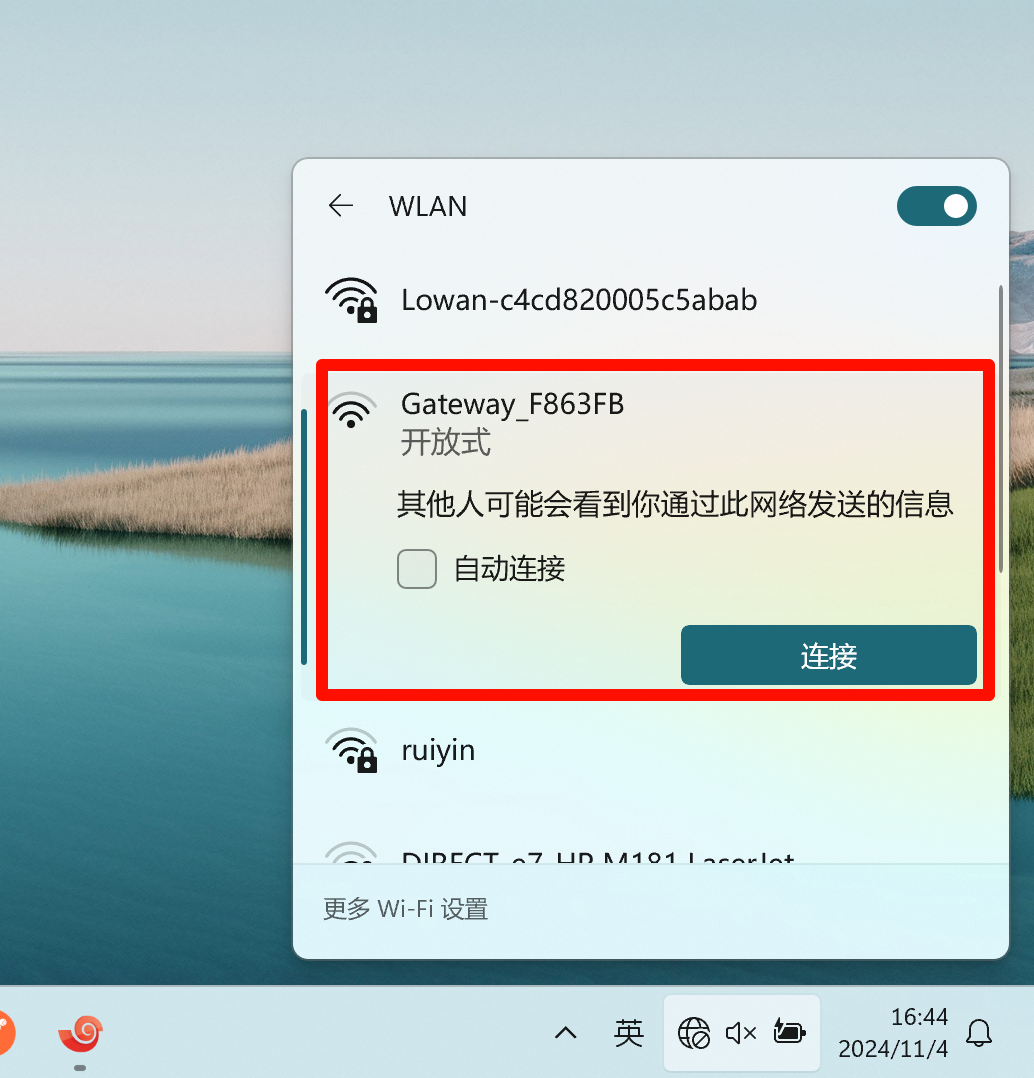
# 4.1.2、连接网络访问地址进行网关配置
地址:http://192.168.8.1
账号: admin
密码:password(利尔达默认密码)
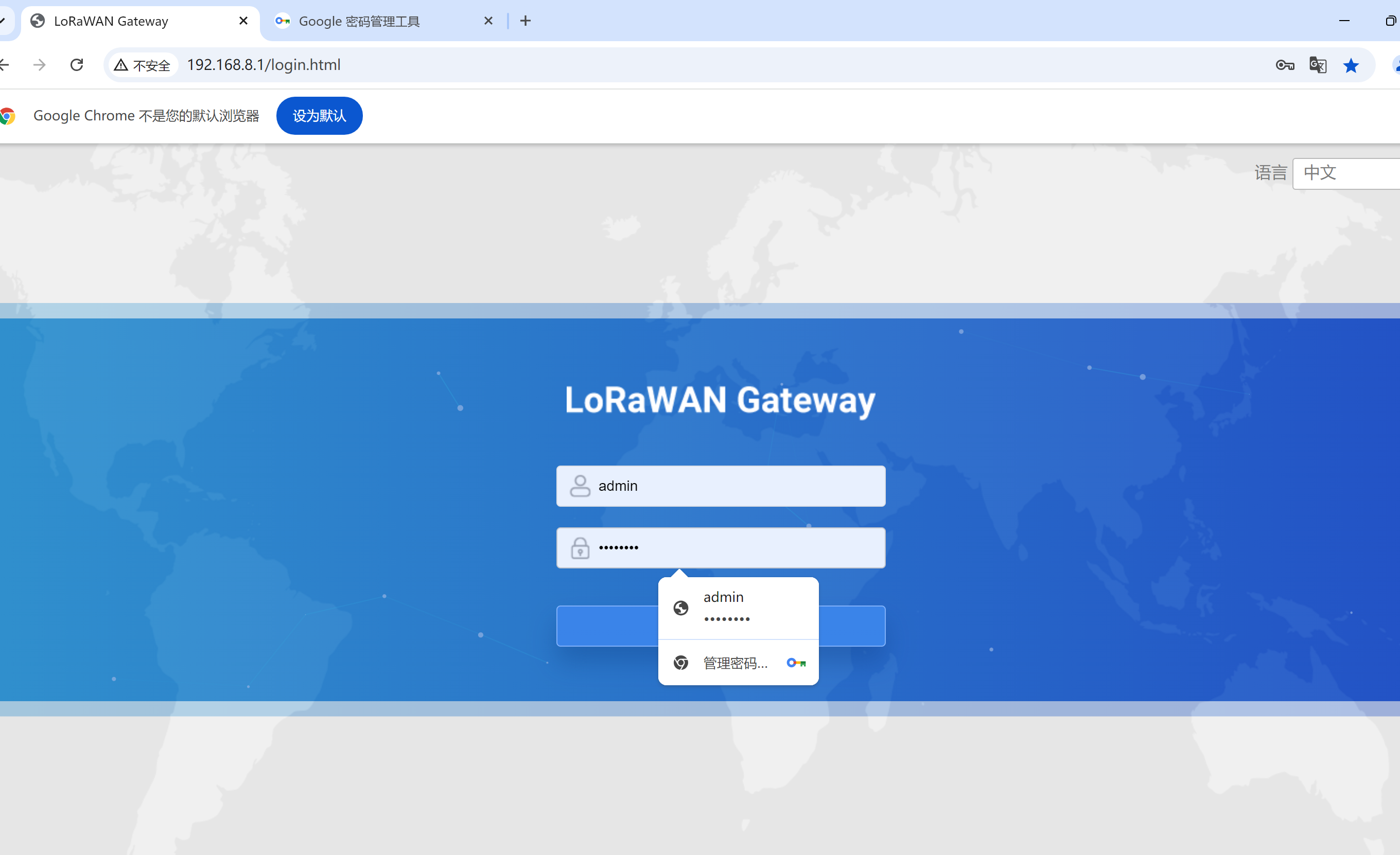
# 4.1.3、外置NS服务配置
选择 Packet Forwarder 模块 选择右下角添加转发地址
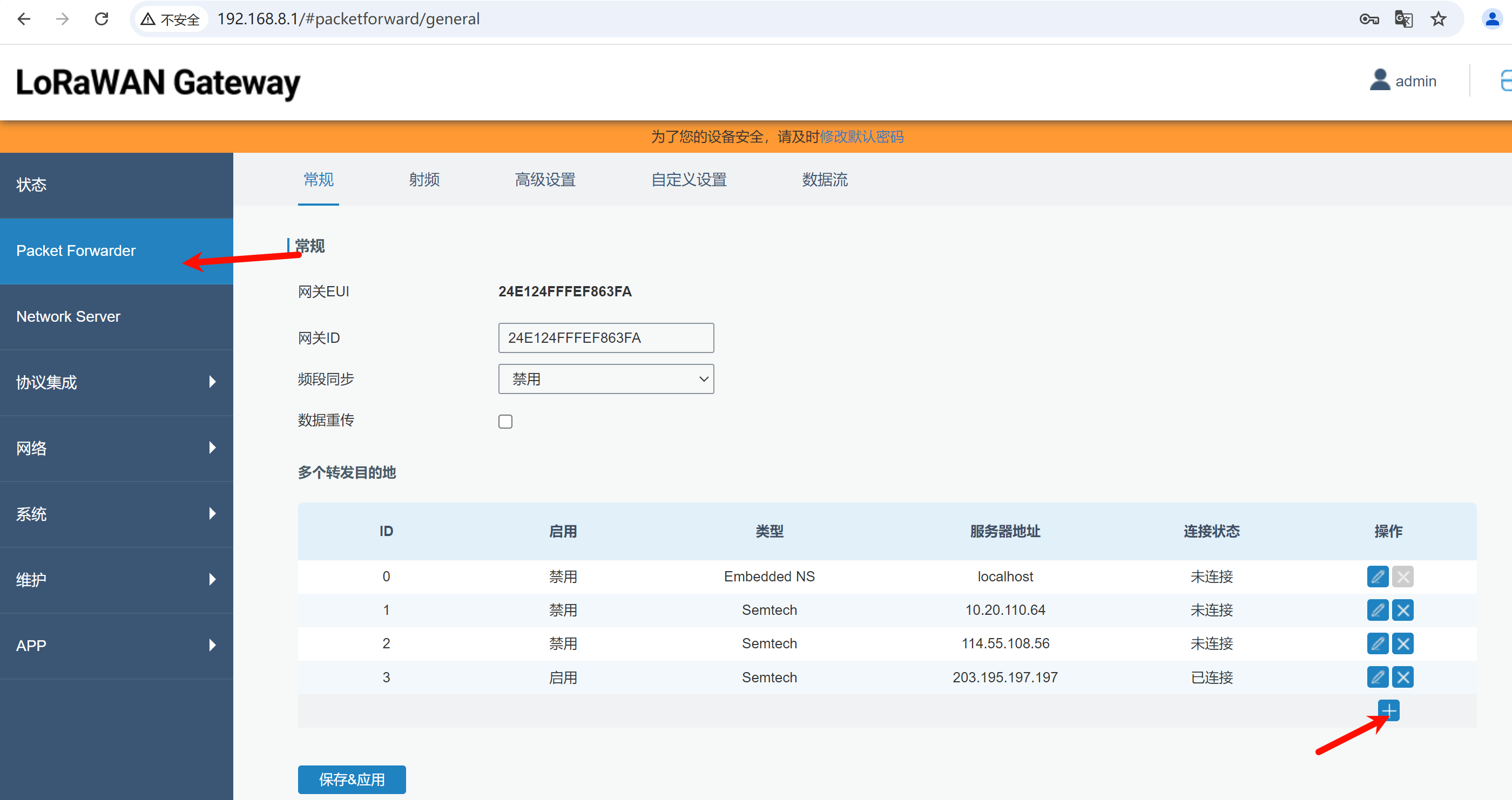
选择 图示 类型 :Semtech 选择接入的服务器地址 ,通常情况下 上行端口 与 下行端口是一致的
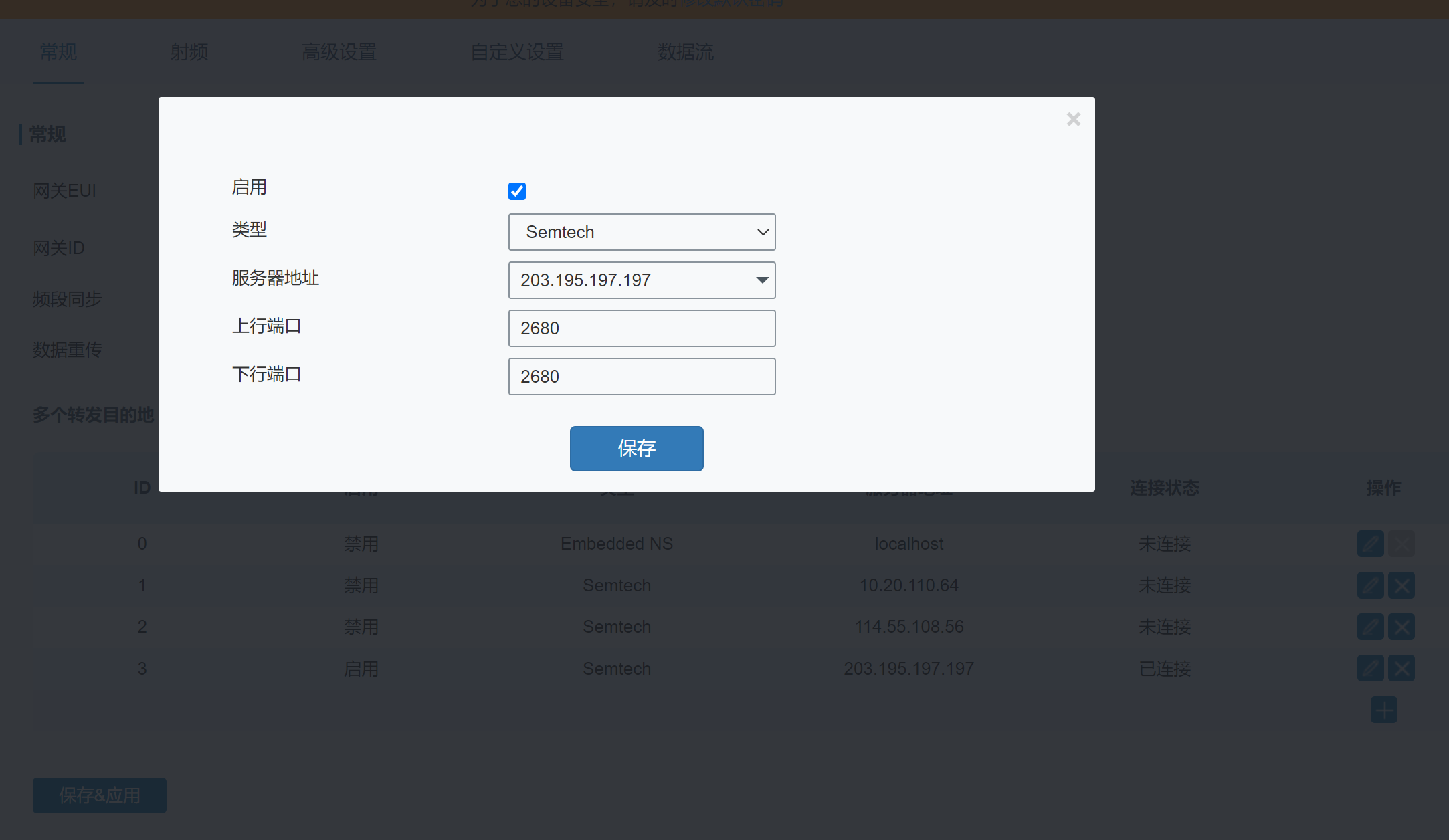
启动自定义添加的路径 关闭内置NS的转发路径
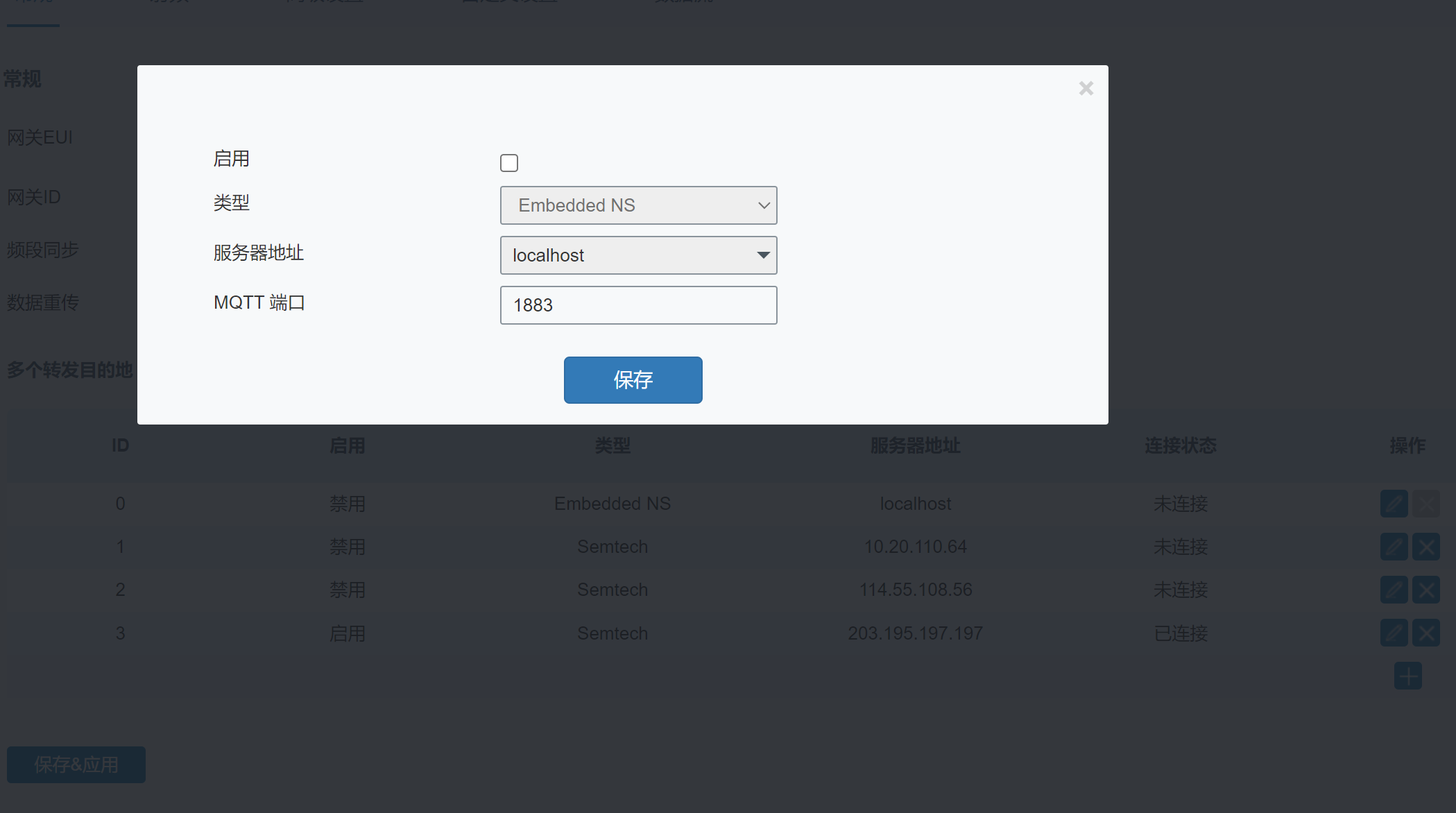
# 4.1.4、添加网关到智联平台
点击添加按钮,输入必填信息

可以在利尔达网关后台的界面 找到网关EUI 在智联平台 录入为 MAC地址
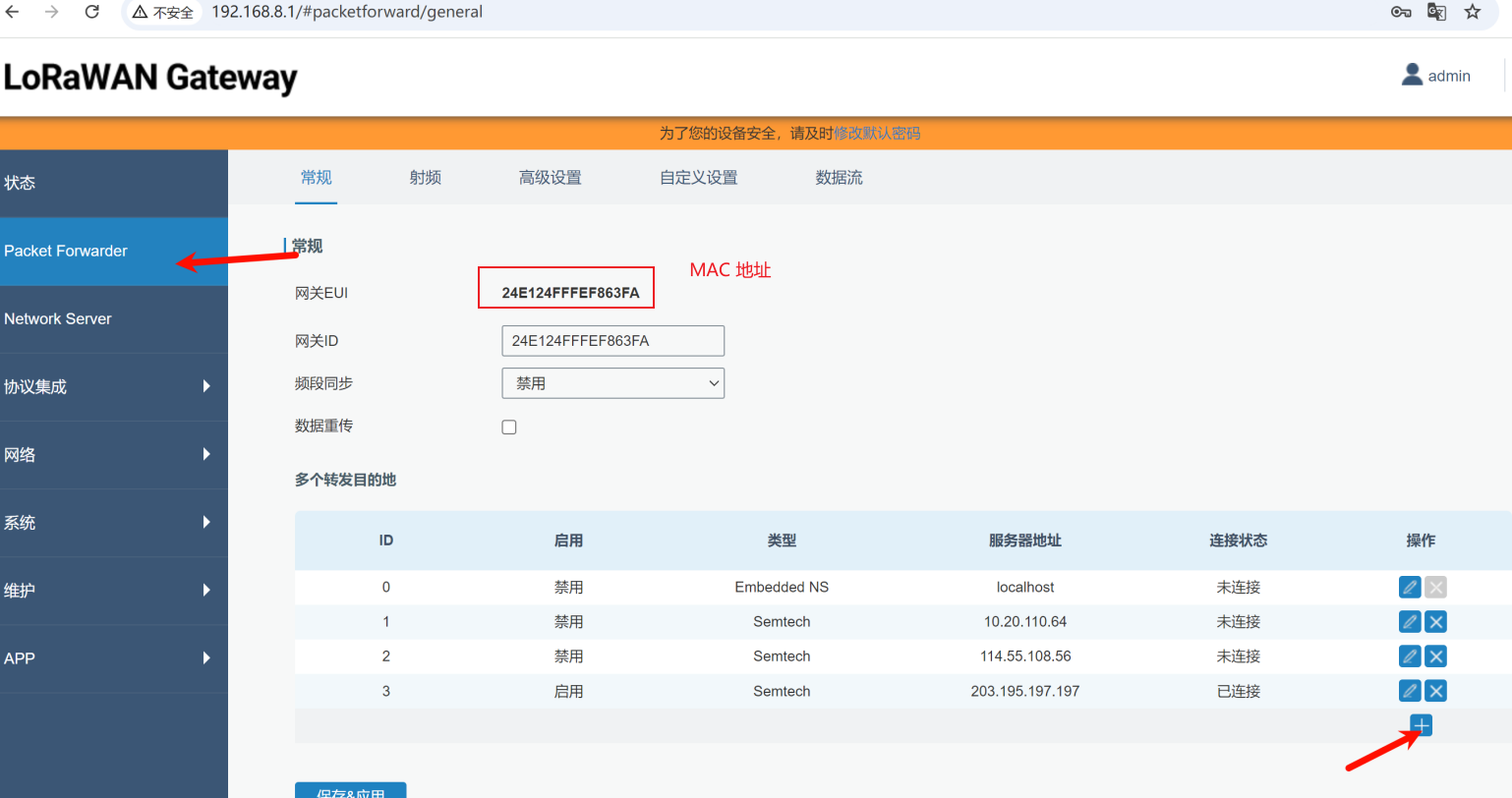
录入添加网关详细 如果要在地图上显示 一定要 录入 经纬度
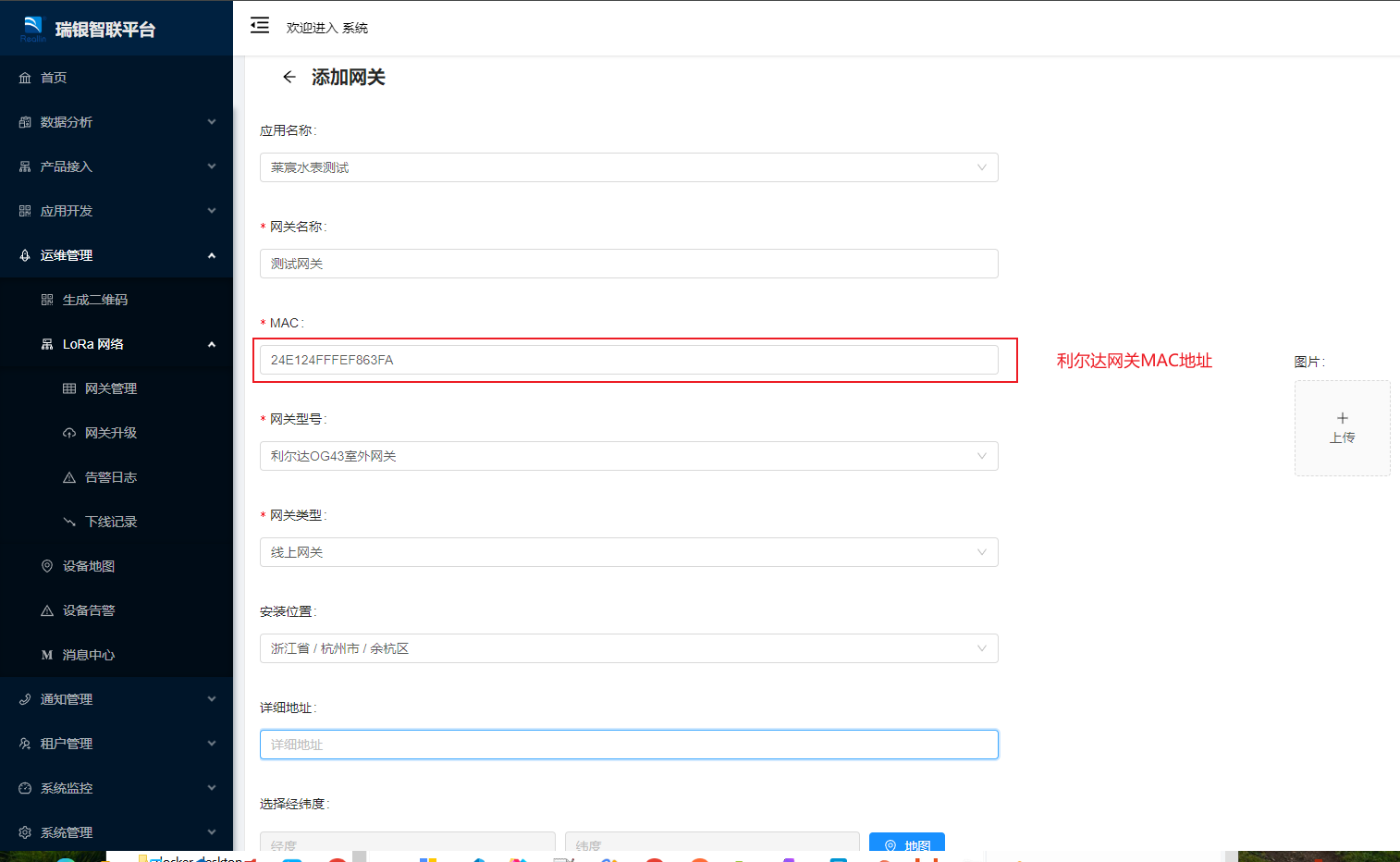
# 5、采集器接入
# 5.1 添加Lora采集器产品
设备类型分类选择【采集通讯模块】,通讯方式选择【LoRaWAN】

# 5.2 添加采集器设备
选择对应的应用以及产品,出现扩展信息字段,如下图
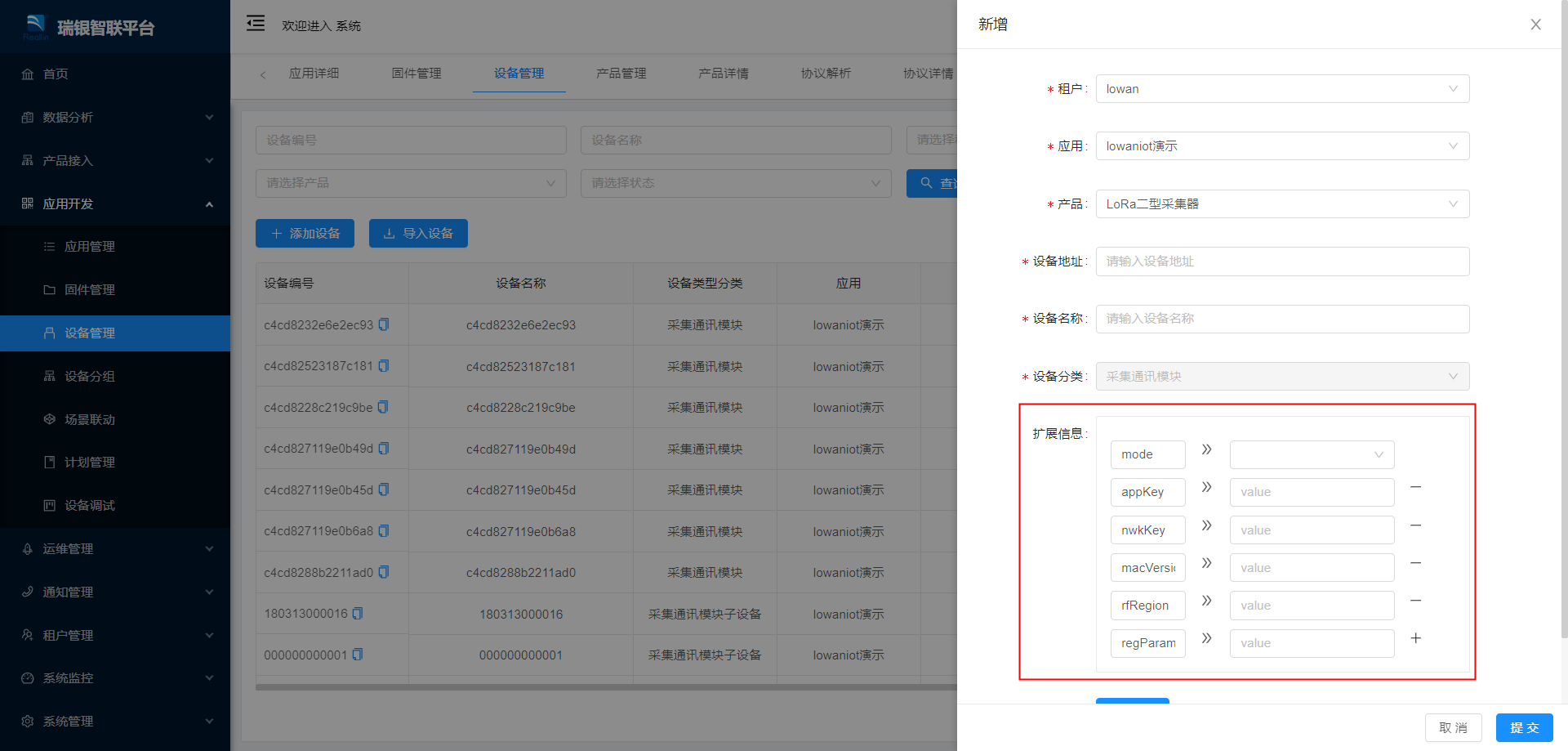 采集器【c4cd826bf6a7a662】扩展信息
mode: C
采集器【c4cd826bf6a7a662】扩展信息
mode: C
appKey:6a3312f57ee7dbeb5f1eb18d9b7c7ed5
nwkKey:6a7bf703f4891f31a7a6b36854ae176a
macVersion:1.0.2
rfRegion: CN470
regParamVersion:1.0.2
# 5.3 添加DLT645电表
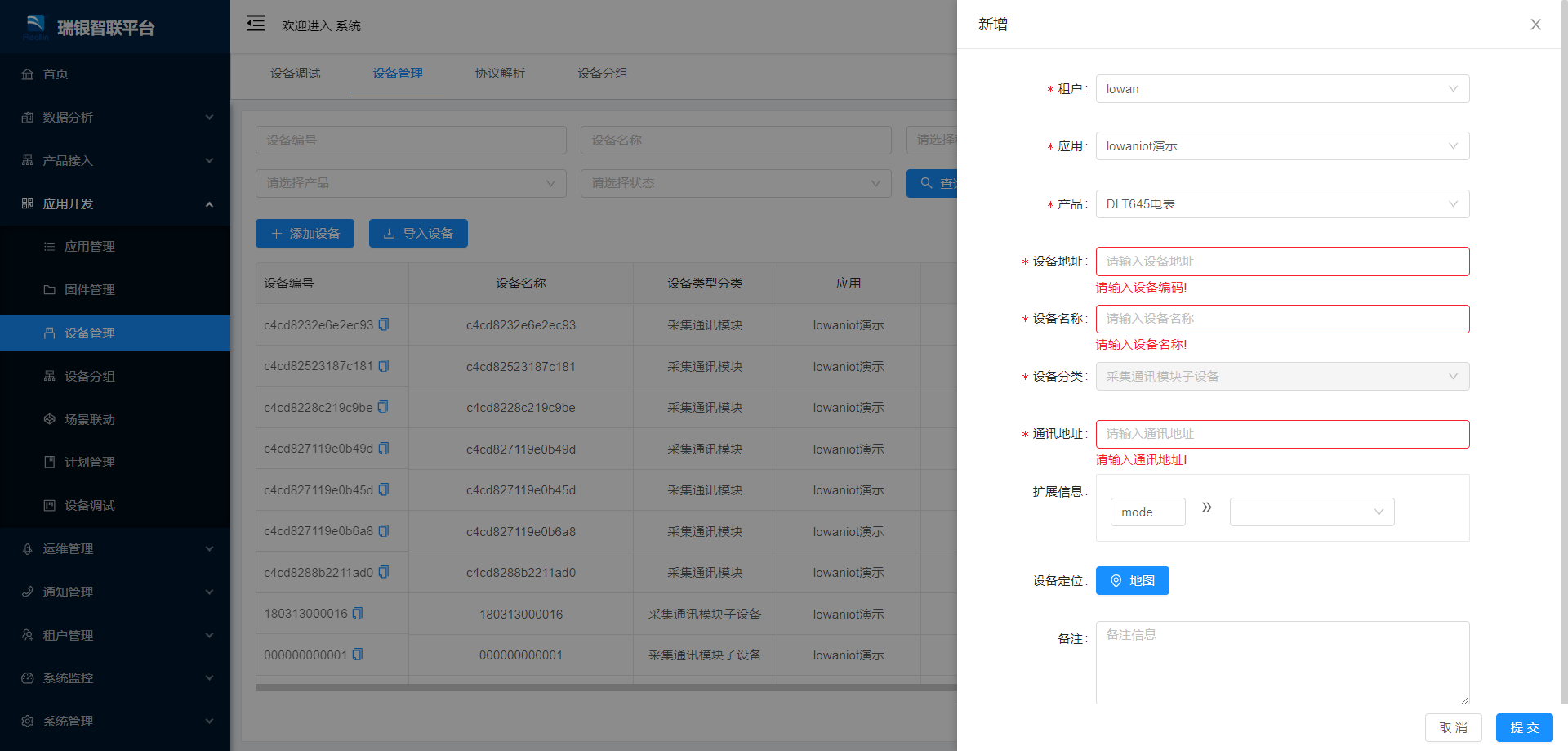
# 5.4 设备调试
读取数据
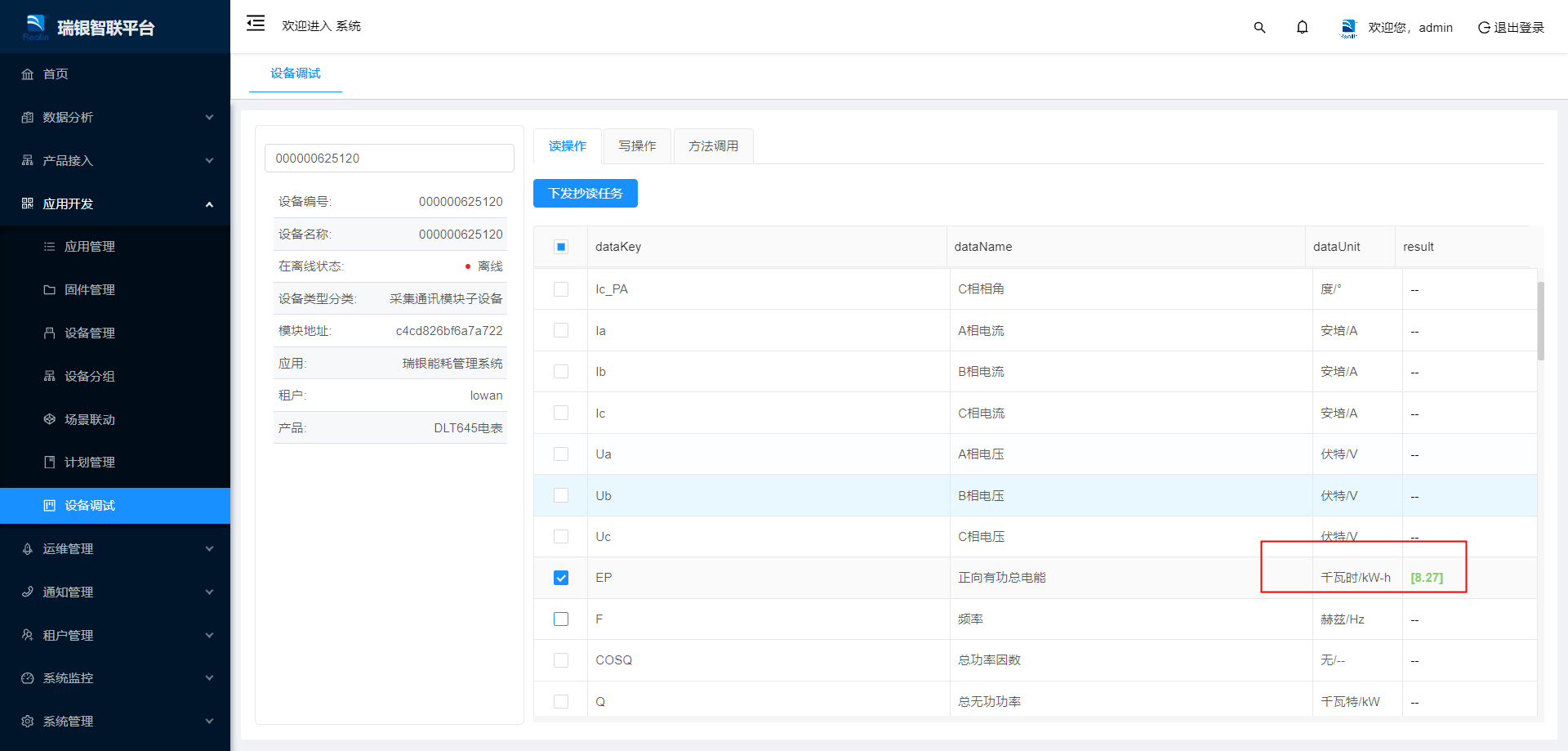
拉合闸操作
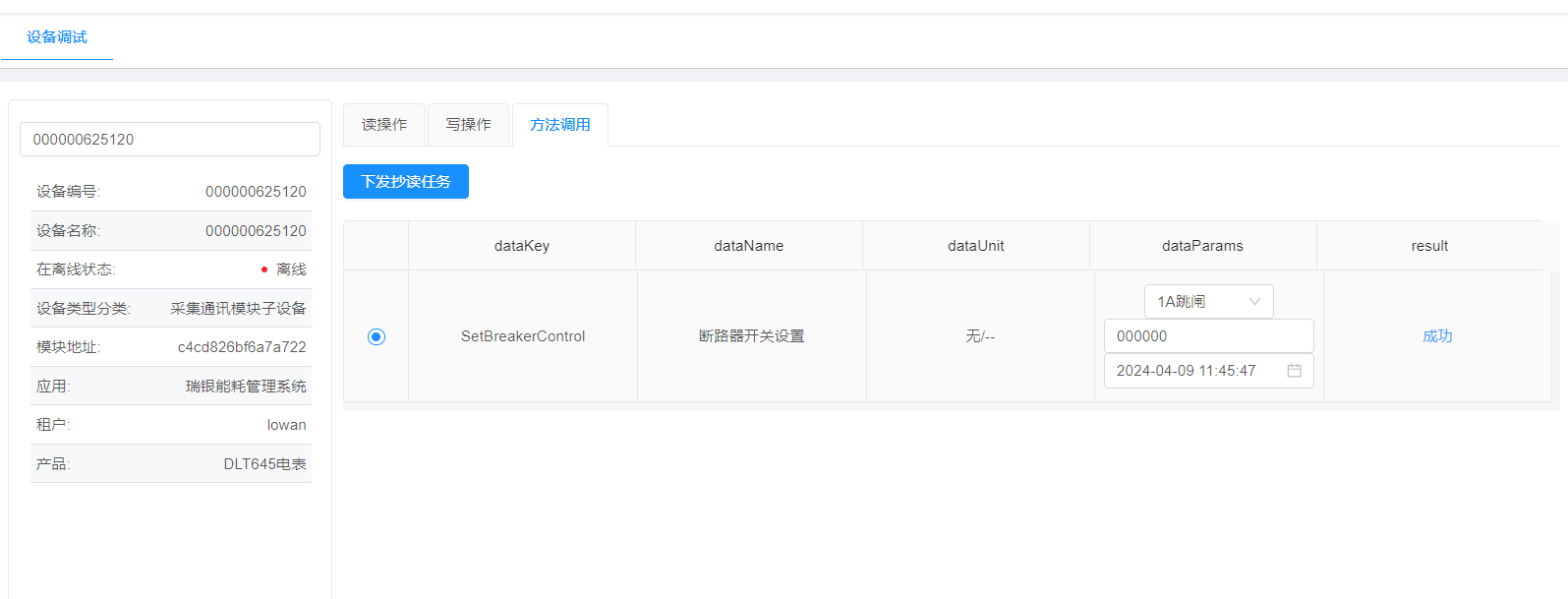
# 6.Lorawan直连设备接入
# 6.1【产品品类管理】添加产品品类
①.点击【产品接入】菜单
②.点击【产品品类管理】菜单
③.点击【添加】产品品类如下图
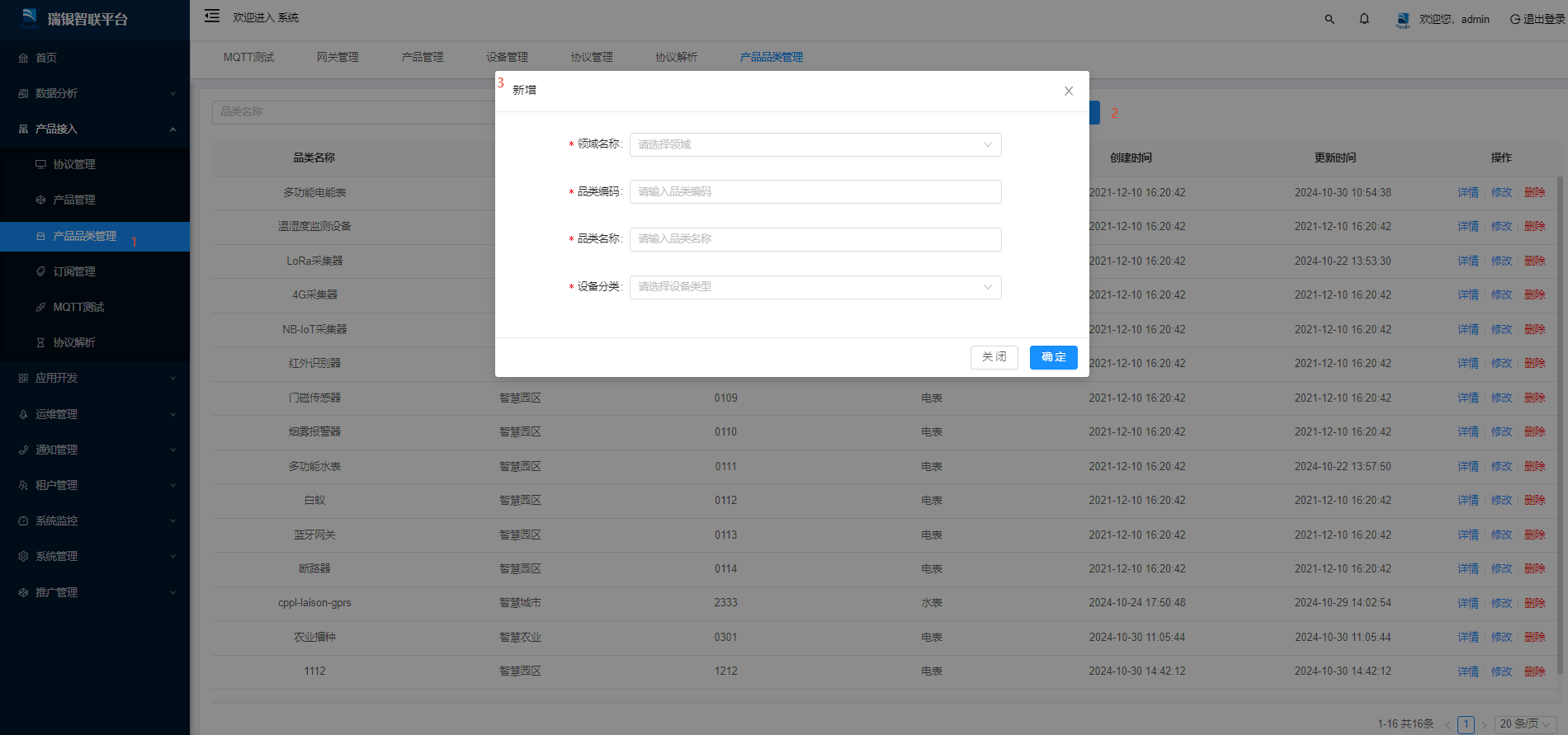
| 参数 | 描述 |
|---|---|
| 领域名称 | 下拉框可选,目前支持:智慧园区,智慧城市,智慧农业,智慧生活,智慧家居 |
| 品类编码 | 具有唯一性,不可重复 |
| 品类名称 | 具有唯一性,不可重复 |
| 设备分类 | 下拉框可选,目前有三种:电表、DCU/通讯设备、水表。这三种设备分类会在设备地图对应不同icon |
支持查看详情,修改,删除操作。点击详情进入物模型详情页面,根据设备支持项,添加物模型定义
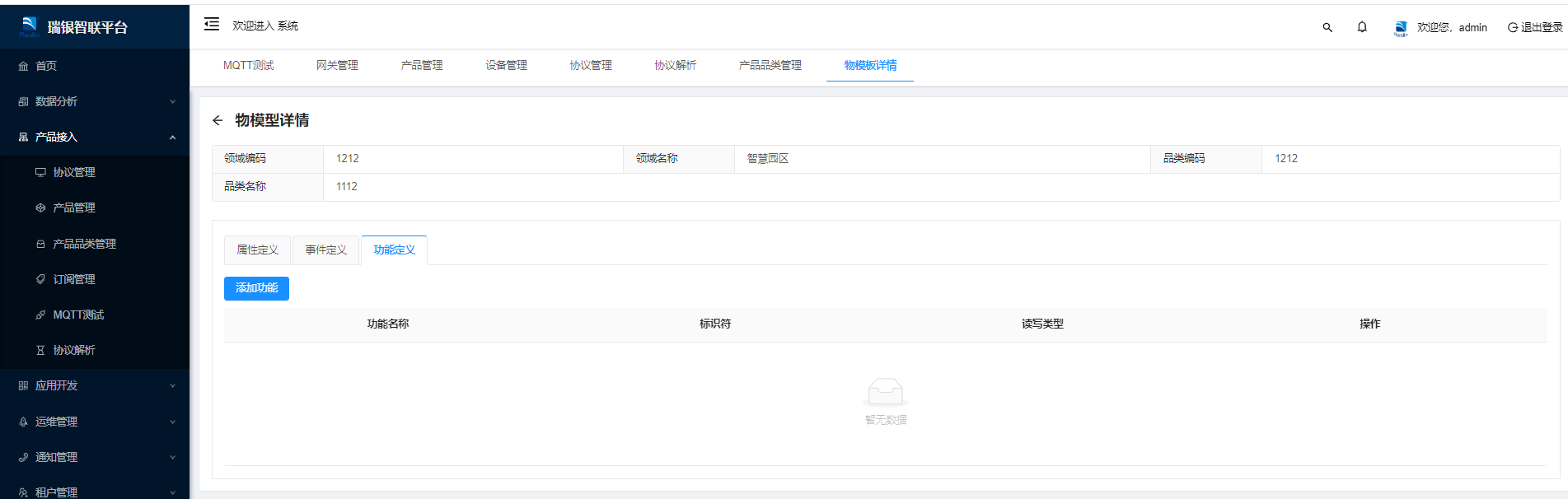
# 6.2【协议管理】添加jar包
①.点击【产品接入】菜单
②.点击【协议管理】菜单
③.点击【添加协议】如下图
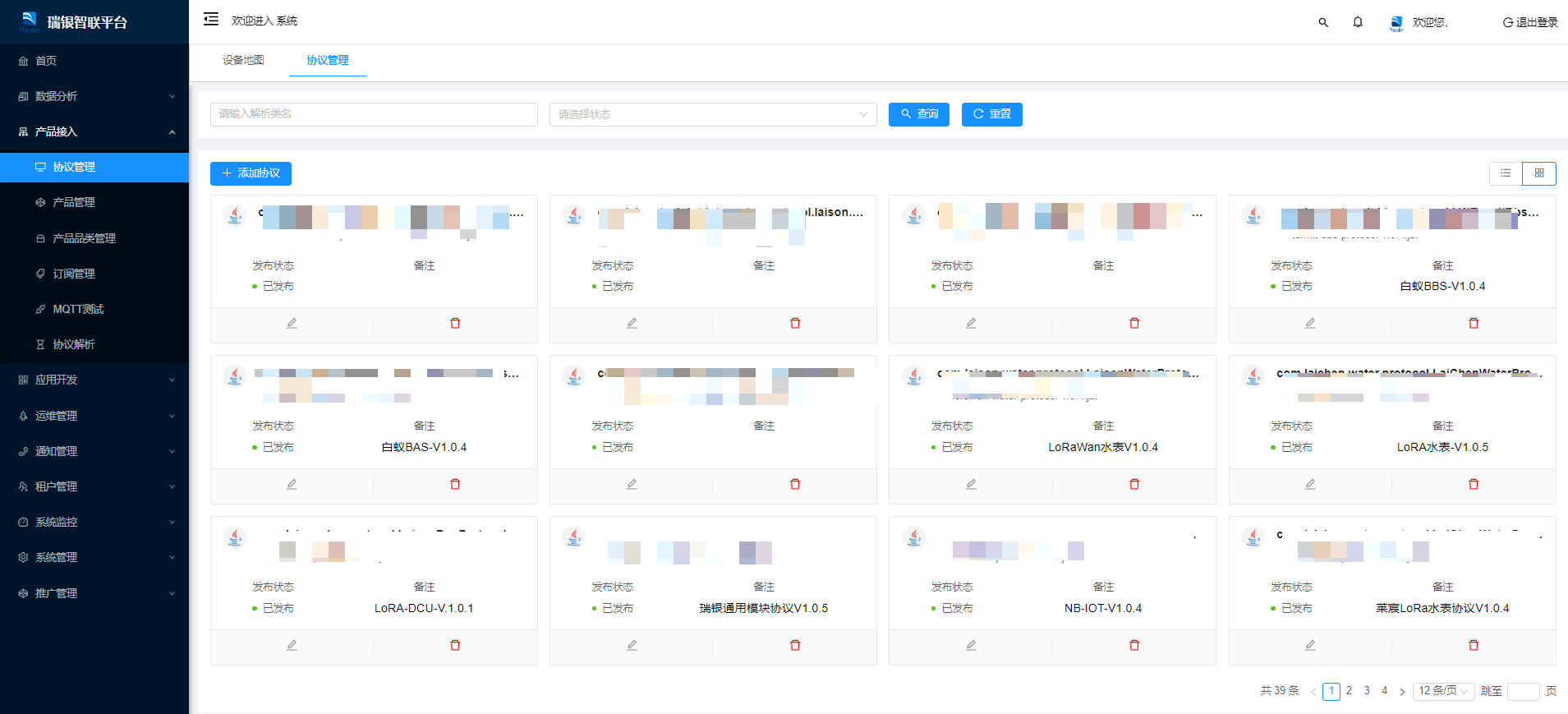
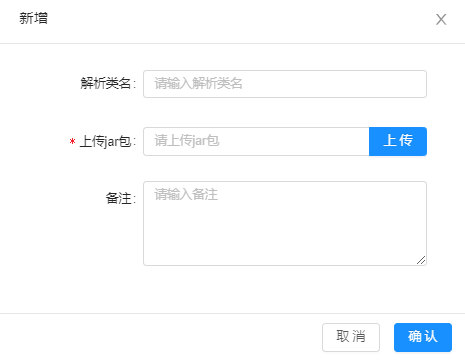 `
`
# 6.3【协议解析】添加协议
①.点击【产品接入】菜单
②.点击【协议解析】菜单
③.点击【添加协议解析】如下图
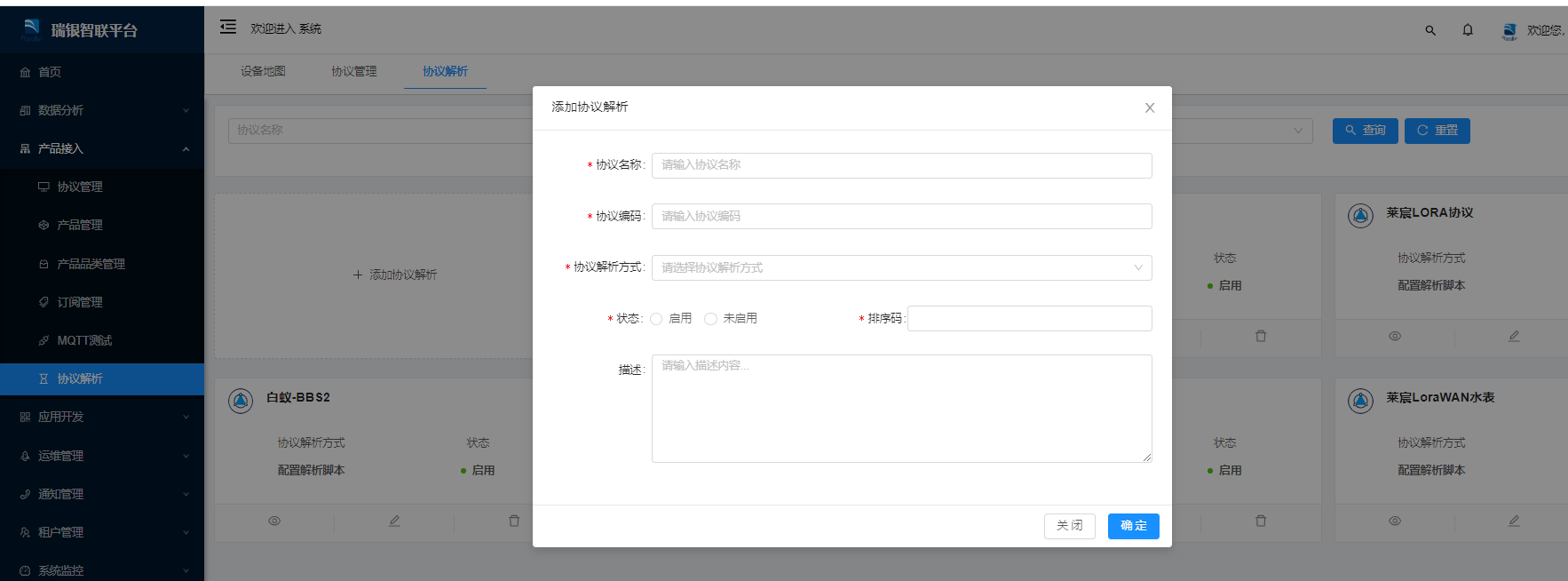
# 6.4【产品管理】添加产品
①.点击【产品接入】菜单
②.点击【产品管理】菜单
③.点击【添加产品】如下图
④.输入产品名(不可重复),选择对应租户,填入设备型号,选择【协议解析】创建的协议,设备类型选择直连设备
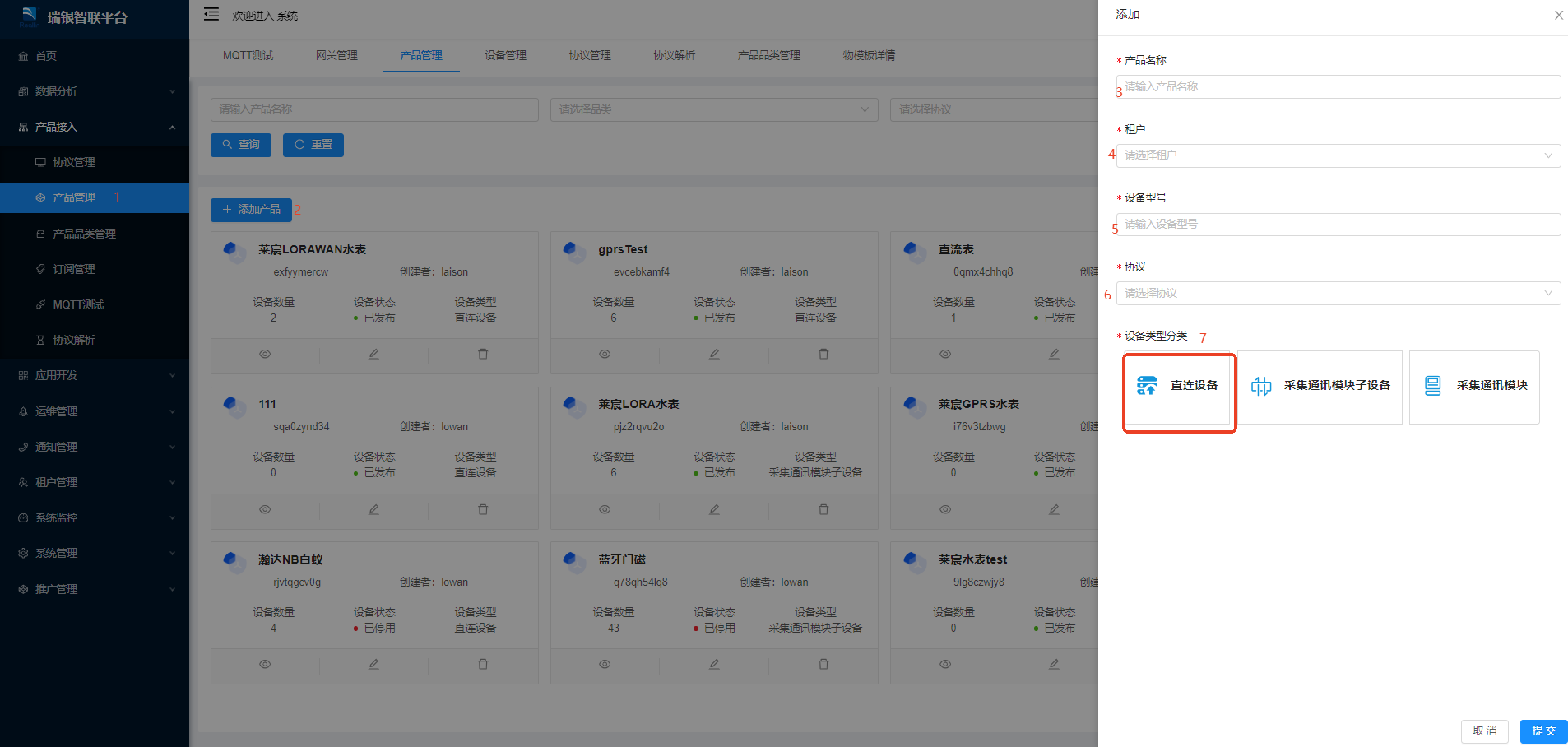
# 6.5【应用管理】添加应用&关联产品
# 6.5.1添加应用
①.点击【应用开发】菜单
②.点击【应用管理】菜单
③.点击【添加应用】如下图
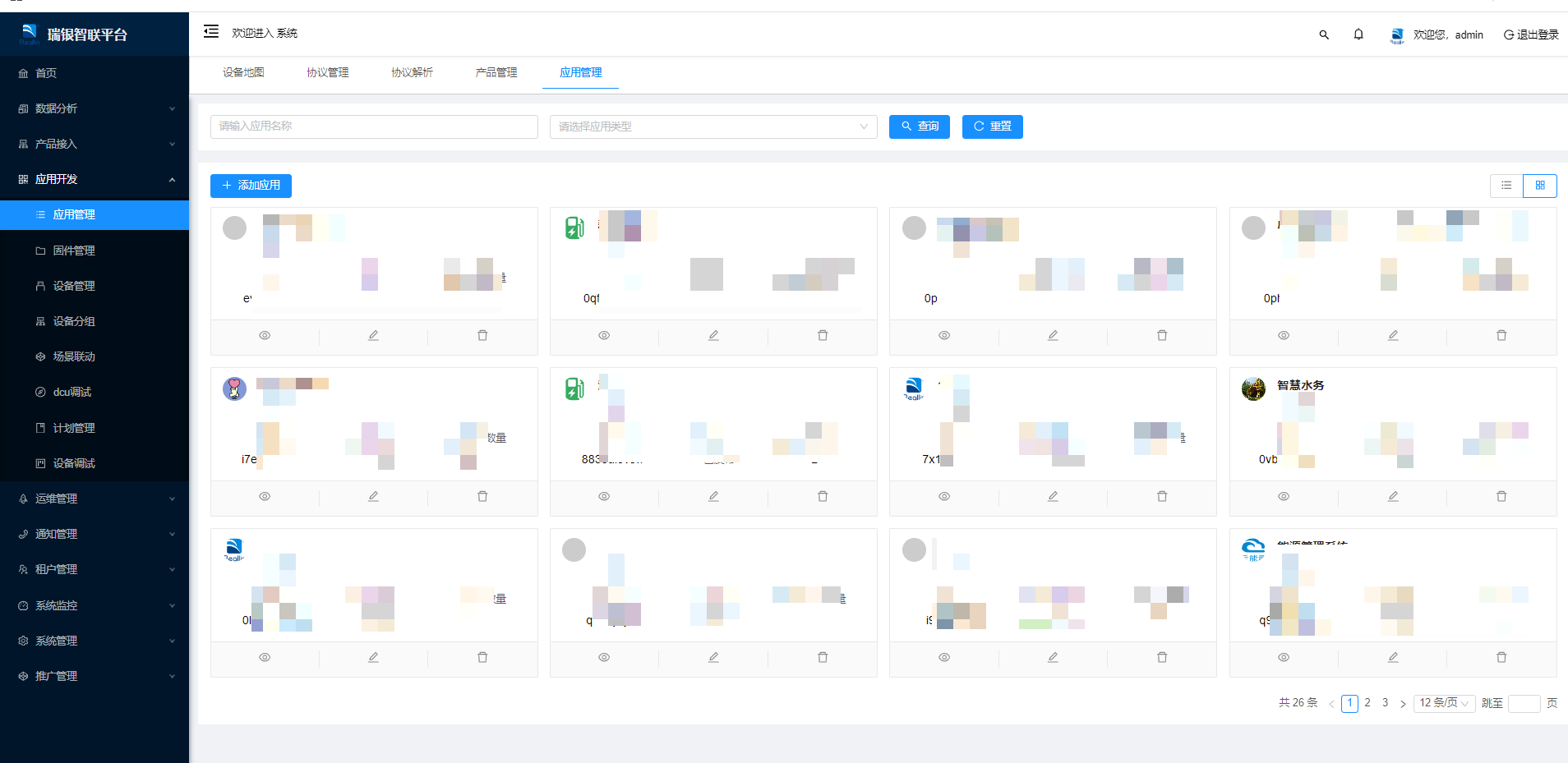
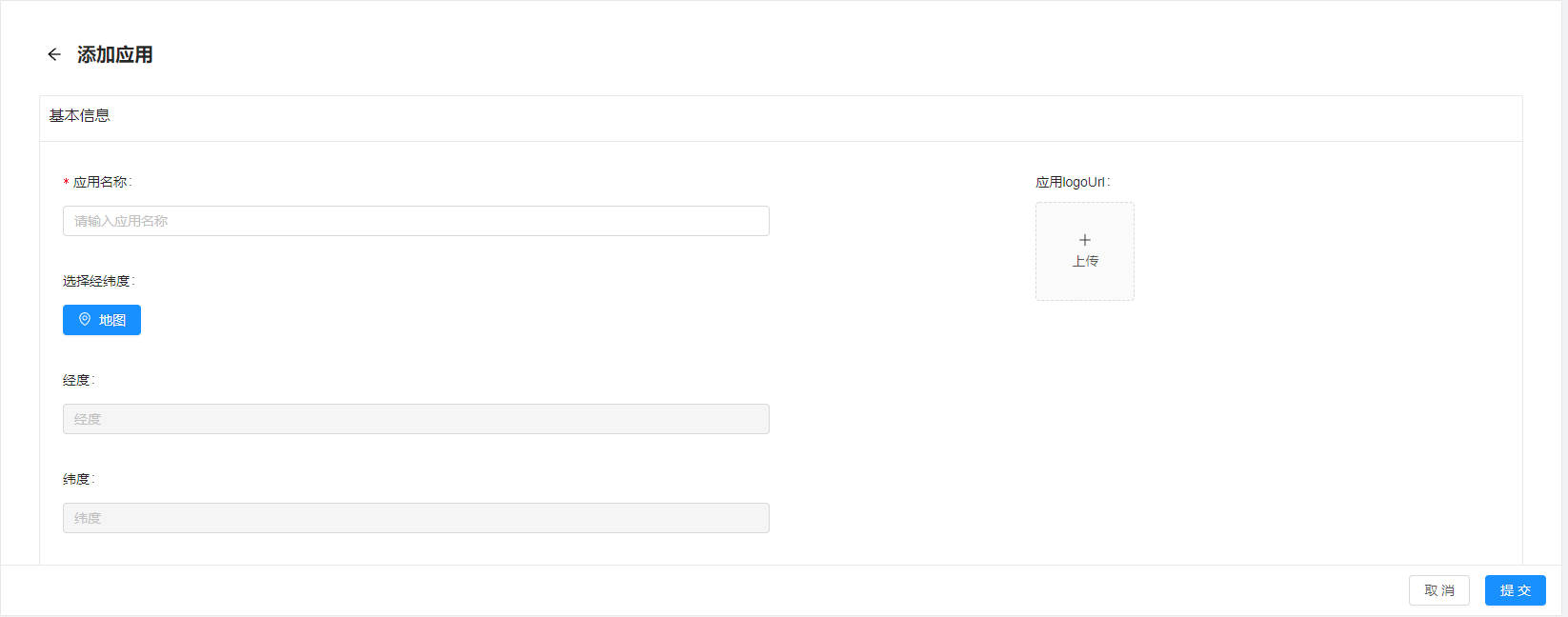
# 6.5.2关联产品
①.选择应用中的小眼睛图标,如下图
②切换到【关联产品】Tab页
③.点击【添加关联产品】按钮
④.选择需要关联的产品
# 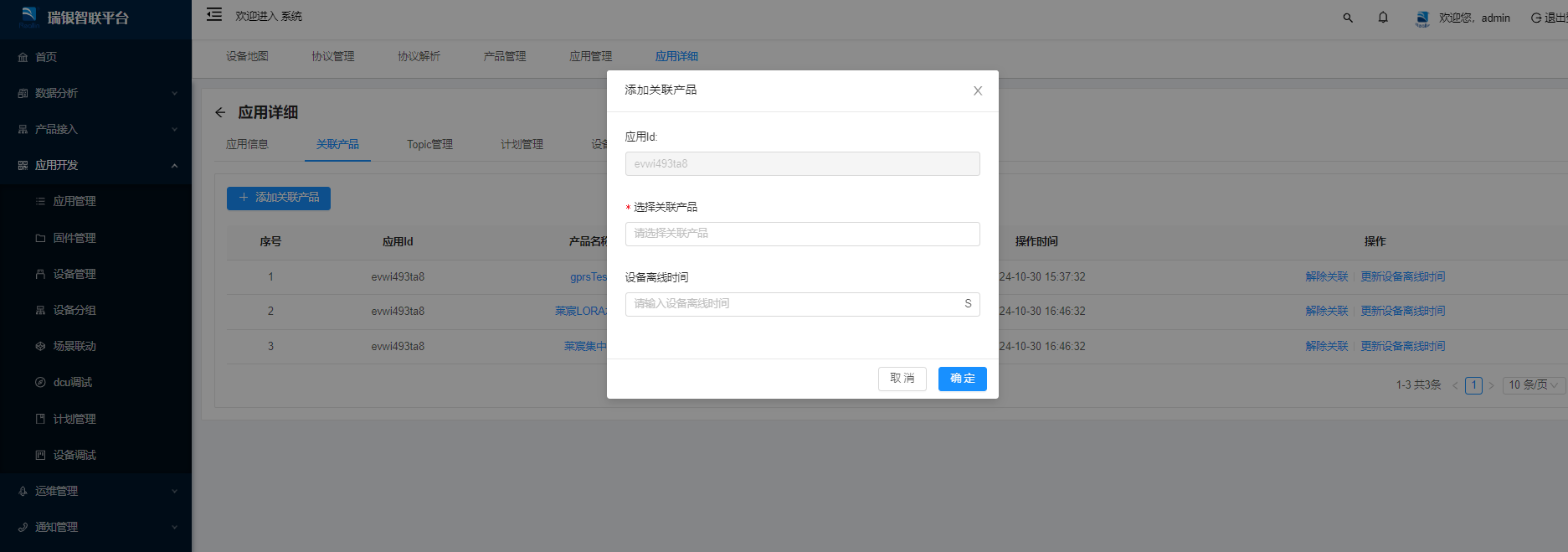
# 6.6【设备管理】添加设备
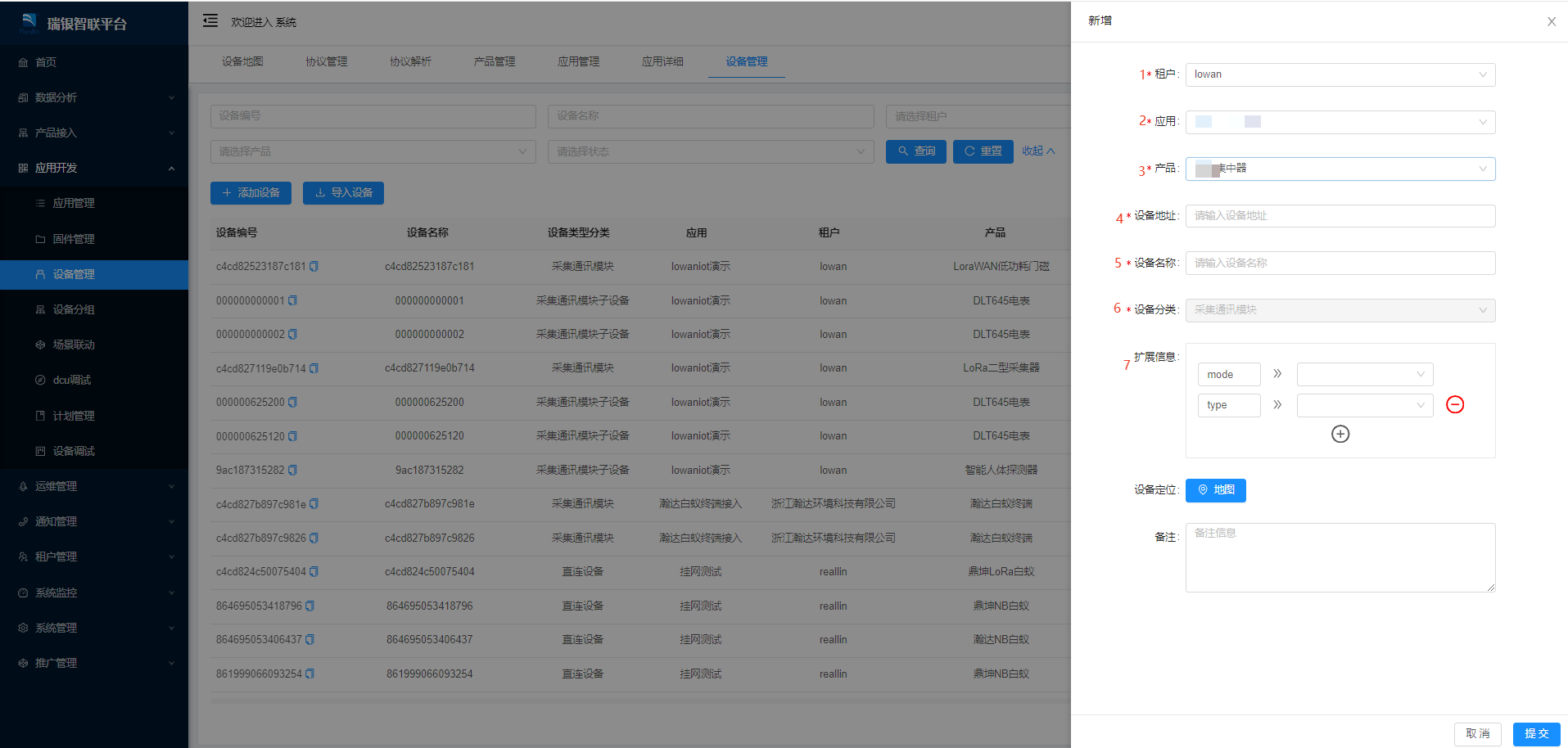
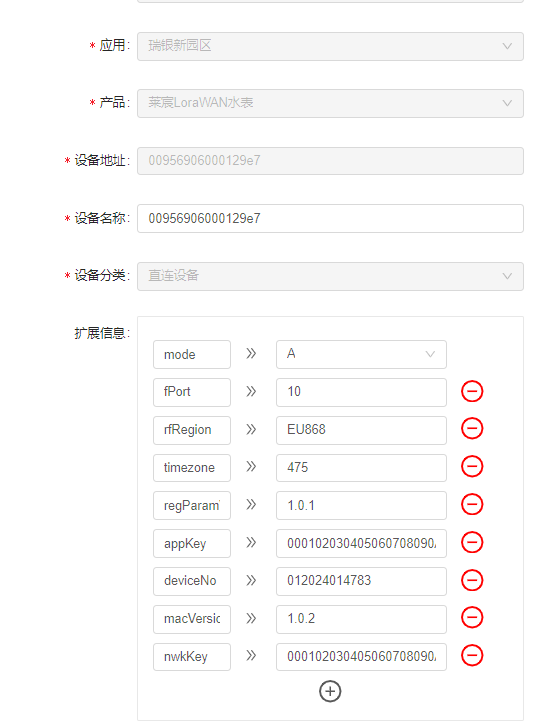
①.点击【应用开发】菜单
②.点击【设备管理】菜单
③.点击【添加设备】按钮
④.选择当前登录的租户
⑤.选择通讯模块绑定的应用
⑥.根据⑤中选择的应用绑定产品
⑦⑧.输入对应的设备地址和设备名称
⑨.扩展信息,如上图。 fPort :10;(必填)并且目前测试的表是 10
rfRegion :EU868;(必填)水表频段是 EU868
regParam :1.0.1;(必填) 规定 1.0.1
appKey :000102030405060708090A0B0C0D0E0F;(必填) lorawan表 join的时候的 appKey
deviceNo :自定义设备地址;(必填)
macVersion :1.0.2;(必填) 目前只支持 1.0.1 - 1.0.2
nwkKey :000102030405060708090A0B0C0D0E0(必填)
timezone:时区。可以任意设置时区,在计划管理可看到设备所在时区。(非必填)
# 6.7【设备调试】对设备点抄
①.点击【应用开发】菜单
②.点击【设备调试】菜单,如下图
③.输入设备地址,选择缓存方式:缓存到ns、缓存到协议层,沟选数据项(一次只能勾选一个)
缓存到NS:每次下发,帧序需要设置为不同数字,有效数字为1-7,,存于NS层的任务最多四条
缓存到协议层:设备上报后,指令下发到NS,存于协议层的任务最多四条
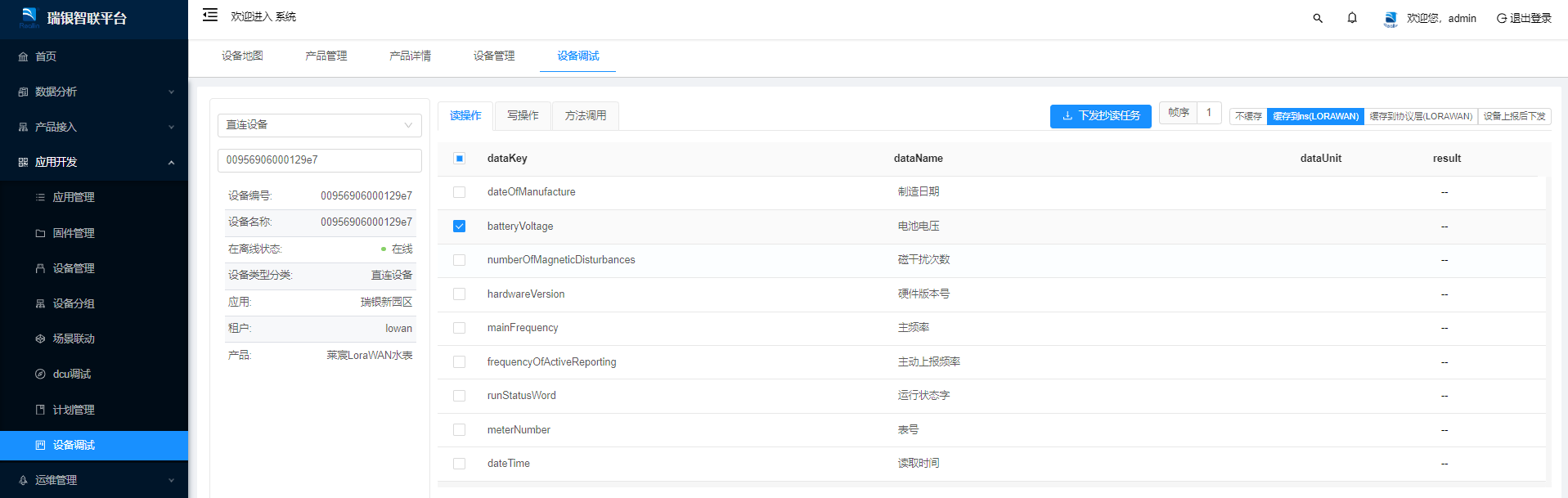
# 6.8【计划管理】对设备进行召抄
①.点击【应用开发】菜单
②.点击【计划管理】菜单,如下图
③.点击【添加计划】
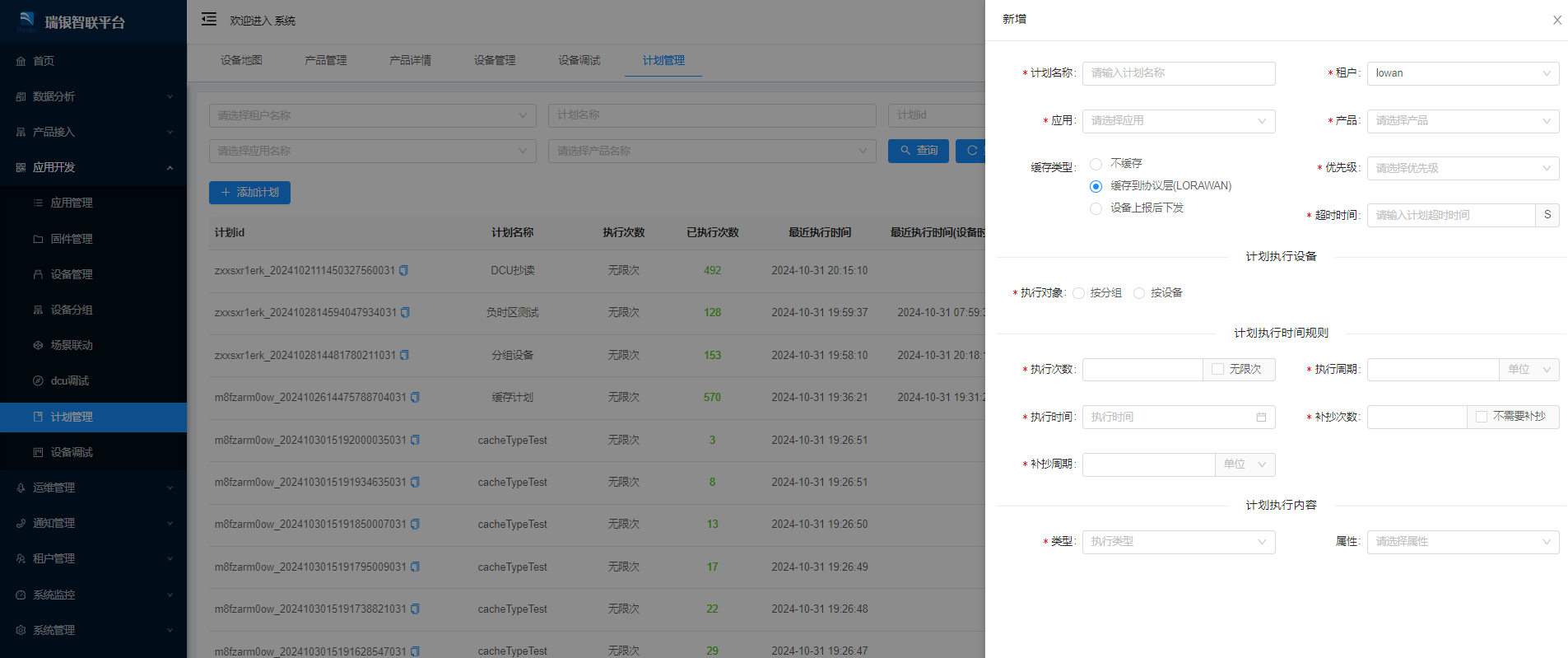
参数解释
| 参数 | 描述 |
|---|---|
| 计划名称 | 新建计划的名称 |
| 应用名称 | 选择计划执行对象所在应用 |
| 产品名称 | 选择计划所属对象所属产品 |
| 优先级 | 1~5数值越大优先级越高,这里优先级指的是同一时刻对同一对象下发多个任务时将按照优先级进行下发顺序调整 |
| 缓存类型 | 缓存类型有三种可选,为:不缓存、缓存到协议层(LORAWAN)、设备上报后下发 |
| 超时时间 | 指定任务超时时间单位秒,任务执行超过指定时间将判定为超时 |
| 执行对象 | 计划执行对象,可按设备分组选择也可按设备选择 |
| 执行次数 | 若是多次计划可指定执行次数,可设为无限次 |
| 执行周期 | 指定计划执行的周期,单位可选择为:秒、分、时、日、周、月 |
| 执行时间 | 指定计划执行时间,若为多次计划,这里指定的是第一次执行时间,后续计划执行时间在此y基础上累加执行周期 |
| 补抄次数 | 指定计划重试次数,用于计划执行失败后的重试,可指定为无需补抄 |
| 补抄周期 | 指定计划重试的周期,单位可选择为:秒、分、时、日、周、月 |
| 类型 | 指定计划类型,readProperty:读取属性,writeProperty:写入属性,functionInvoke:方法执行 |
| 属性 | 指定计划操作的属性,按照所选产品对应模型而变化 |
# 7.NB直连设备接入
# 7.1【产品品类管理】添加产品品类
①.点击【产品接入】菜单
②.点击【产品品类管理】菜单
③.点击【添加】产品品类如下图
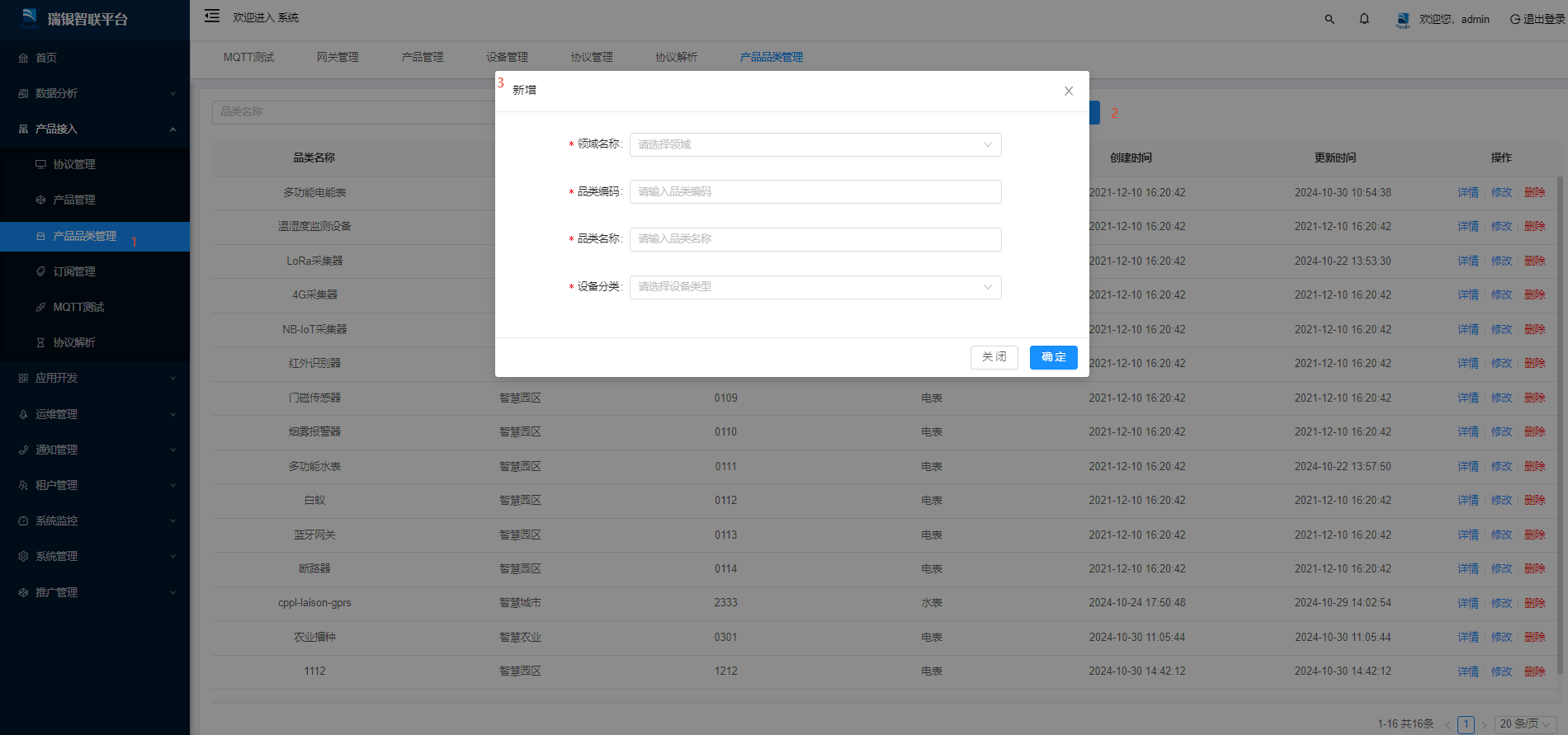
| 参数 | 描述 |
|---|---|
| 领域名称 | 下拉框可选,目前支持:智慧园区,智慧城市,智慧农业,智慧生活,智慧家居 |
| 品类编码 | 具有唯一性,不可重复 |
| 品类名称 | 具有唯一性,不可重复 |
| 设备分类 | 下拉框可选,目前有三种:电表、DCU/通讯设备、水表。这三种设备分类会在设备地图对应不同icon |
支持查看详情,修改,删除操作。点击详情进入物模型详情页面,根据设备支持项,添加物模型定义
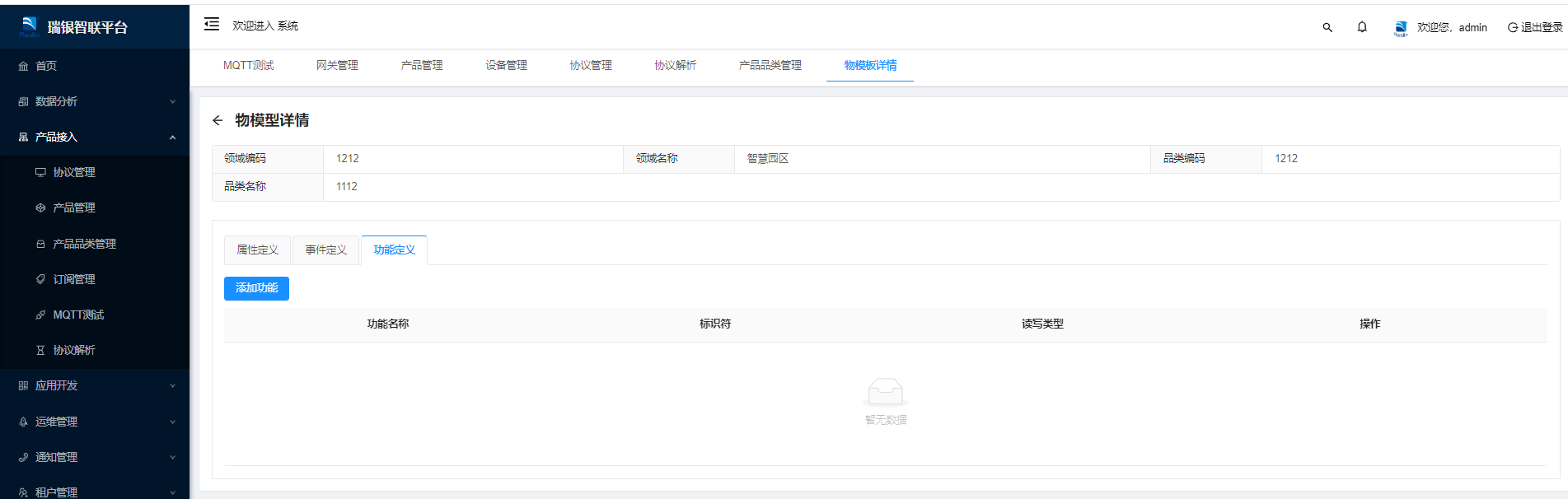
# 7.2【协议管理】添加jar包
①.点击【产品接入】菜单
②.点击【协议管理】菜单
③.点击【添加协议】如下图
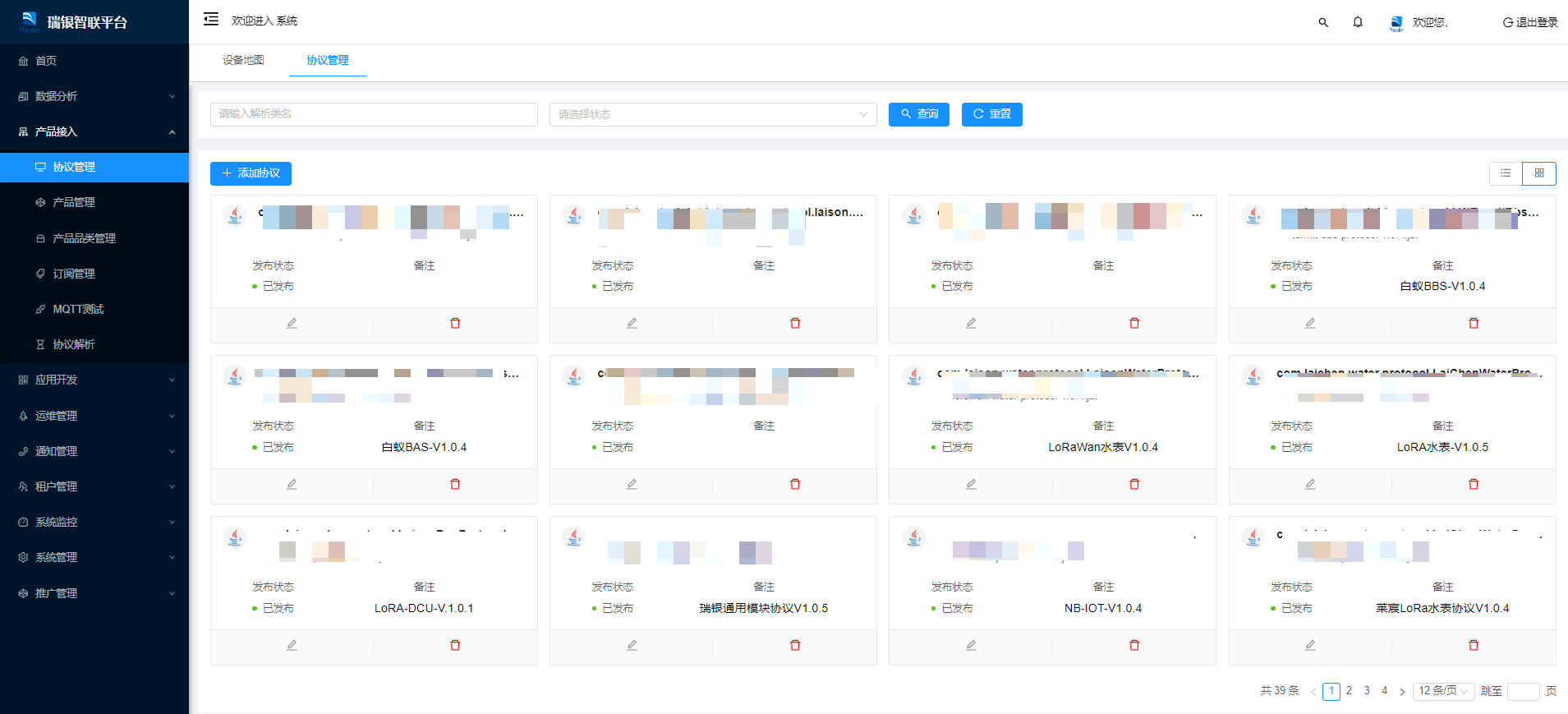
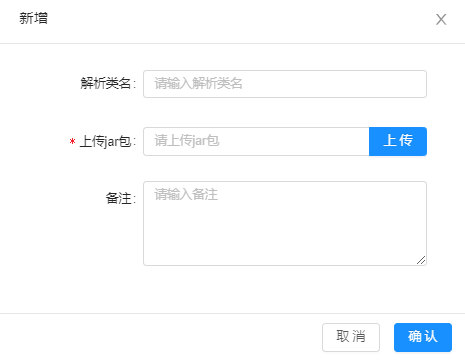 `
`
# 7.3【协议解析】添加协议
①.点击【产品接入】菜单
②.点击【协议解析】菜单
③.点击【添加协议解析】如下图
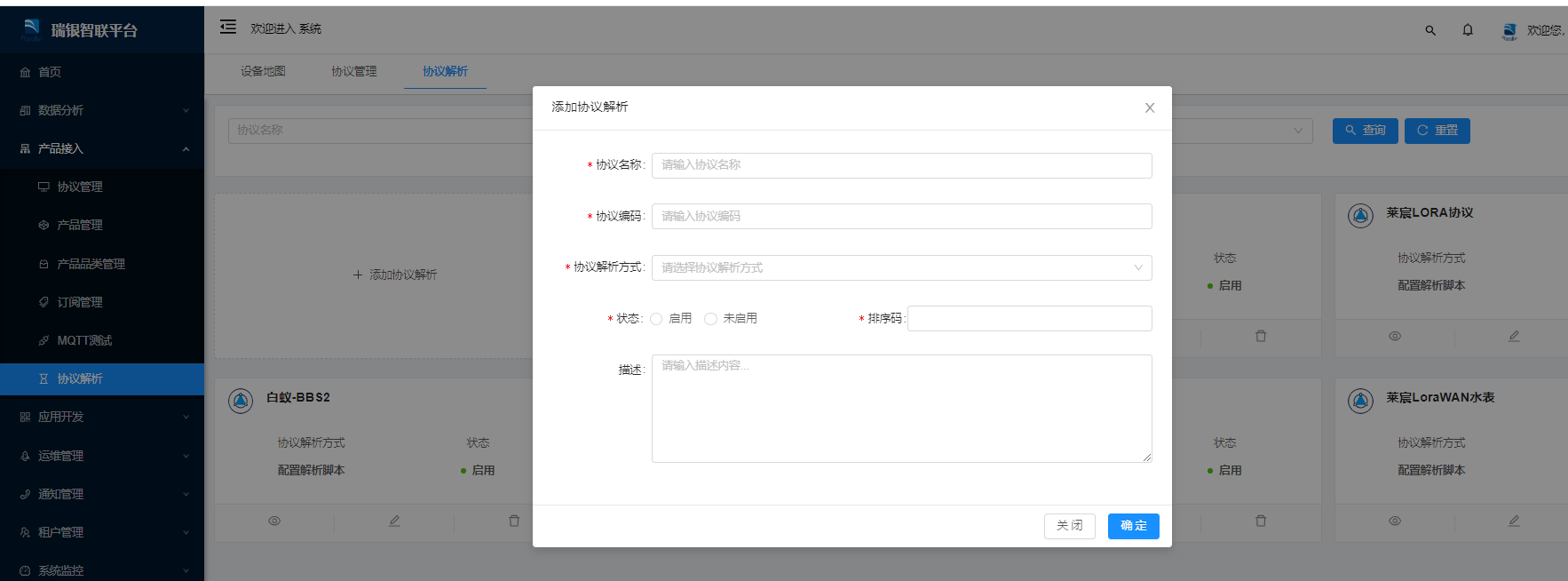
# 7.4【产品管理】添加产品
①.点击【产品接入】菜单
②.点击【产品管理】菜单
③.点击【添加产品】如下图
④.输入产品名(不可重复),选择对应租户,填入设备型号,选择【协议解析】创建的协议,设备类型选择直连设备
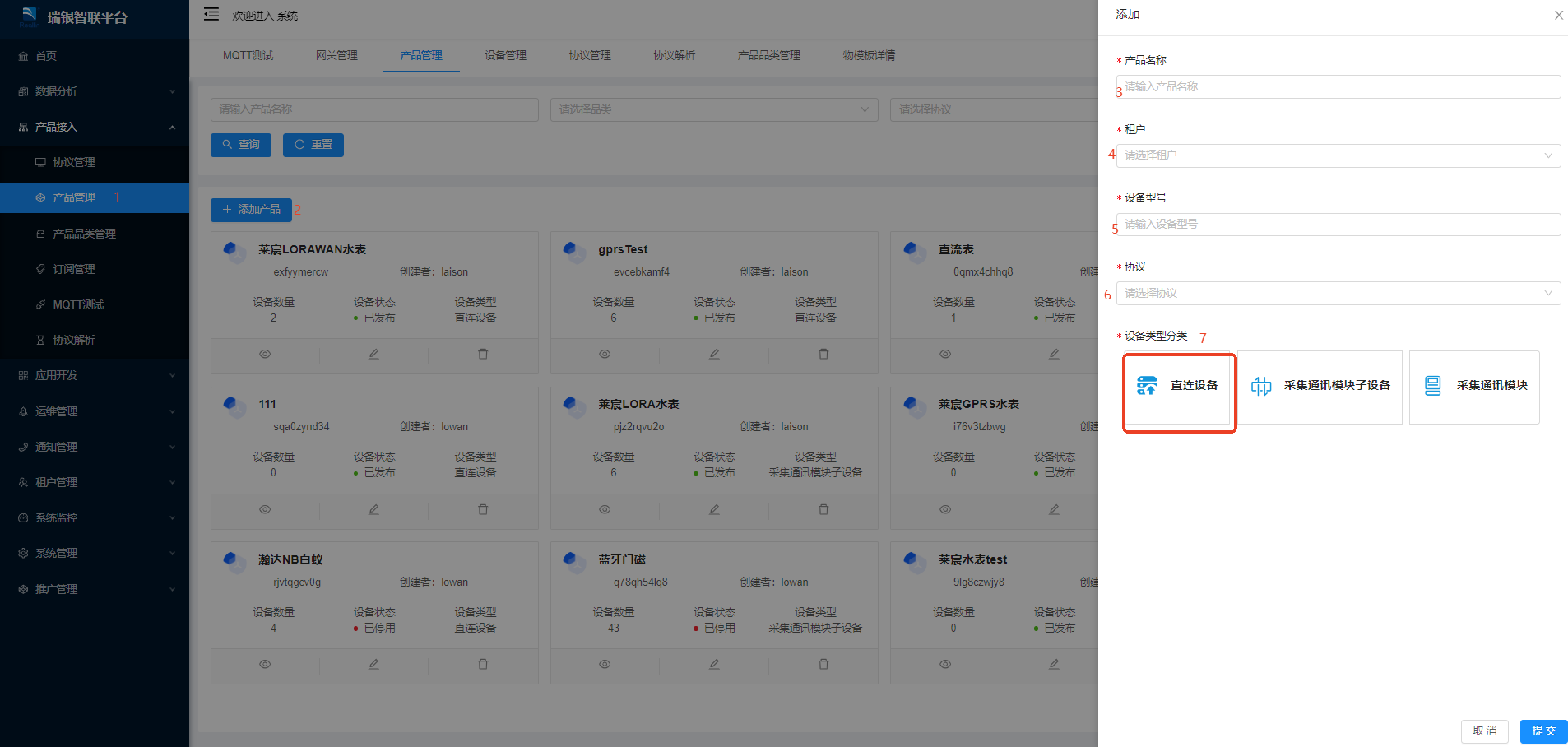
# 7.5【应用管理】添加应用&关联产品
# 7.5.1添加应用
①.点击【应用开发】菜单
②.点击【应用管理】菜单
③.点击【添加应用】如下图
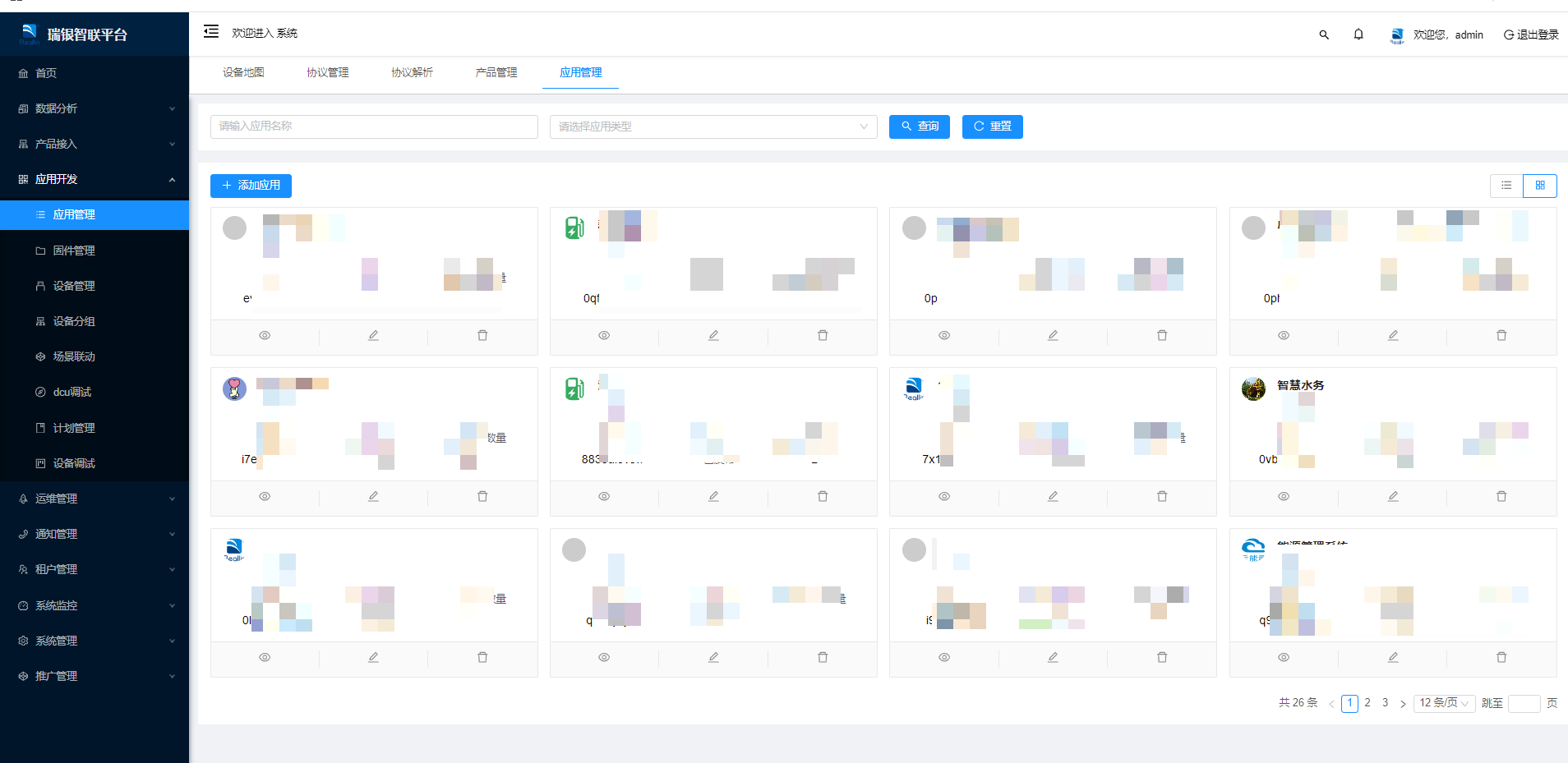
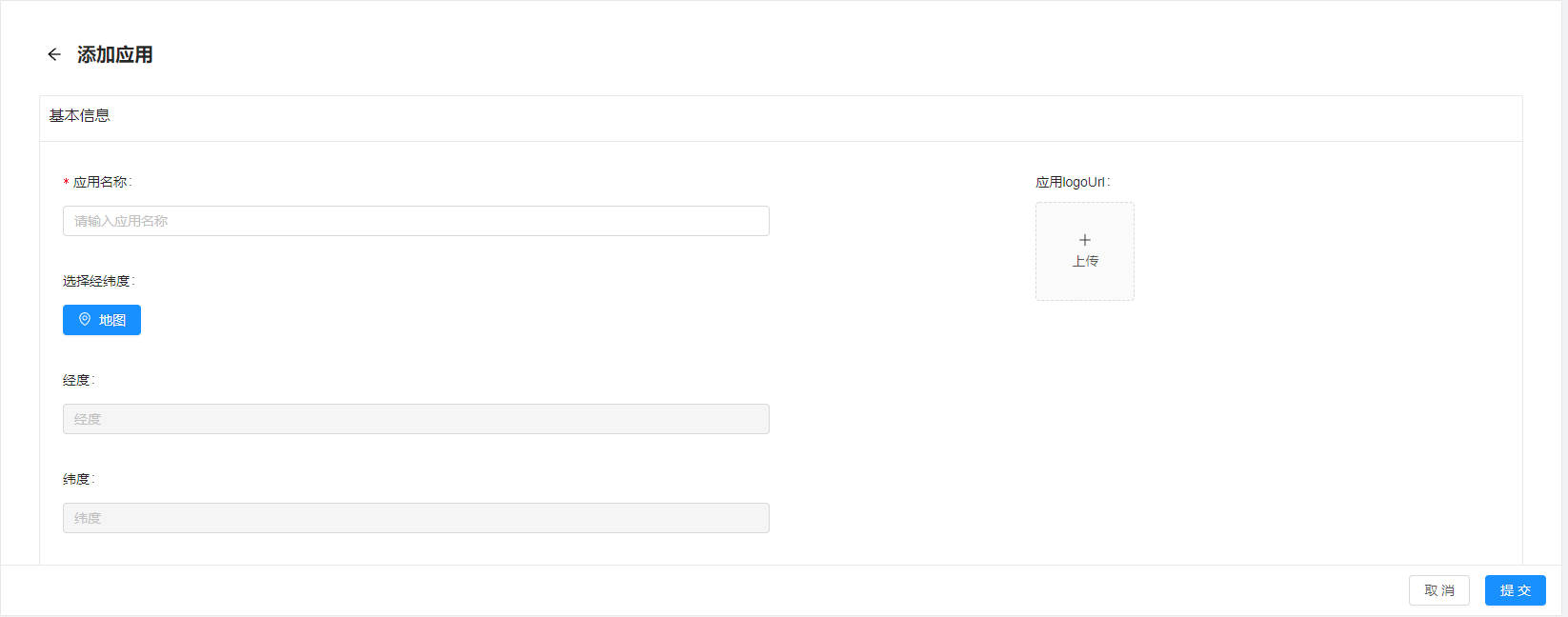
# 7.5.2关联产品
①.选择应用中的小眼睛,如下图
②切换到【关联产品】Tab页
③.点击【添加关联产品】按钮
④.选择需要关联的产品
# 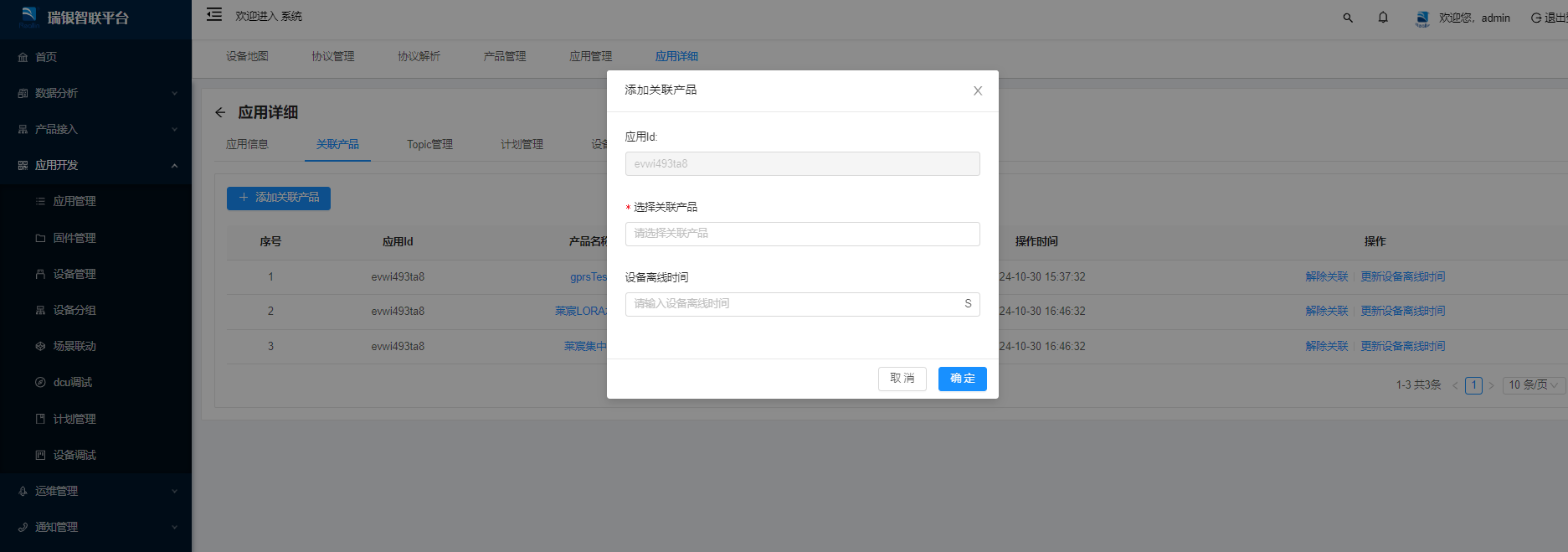
# 7.6【设备管理】添加设备
罗万智联平台录入设备,同时天翼智联平台也会同步此设备
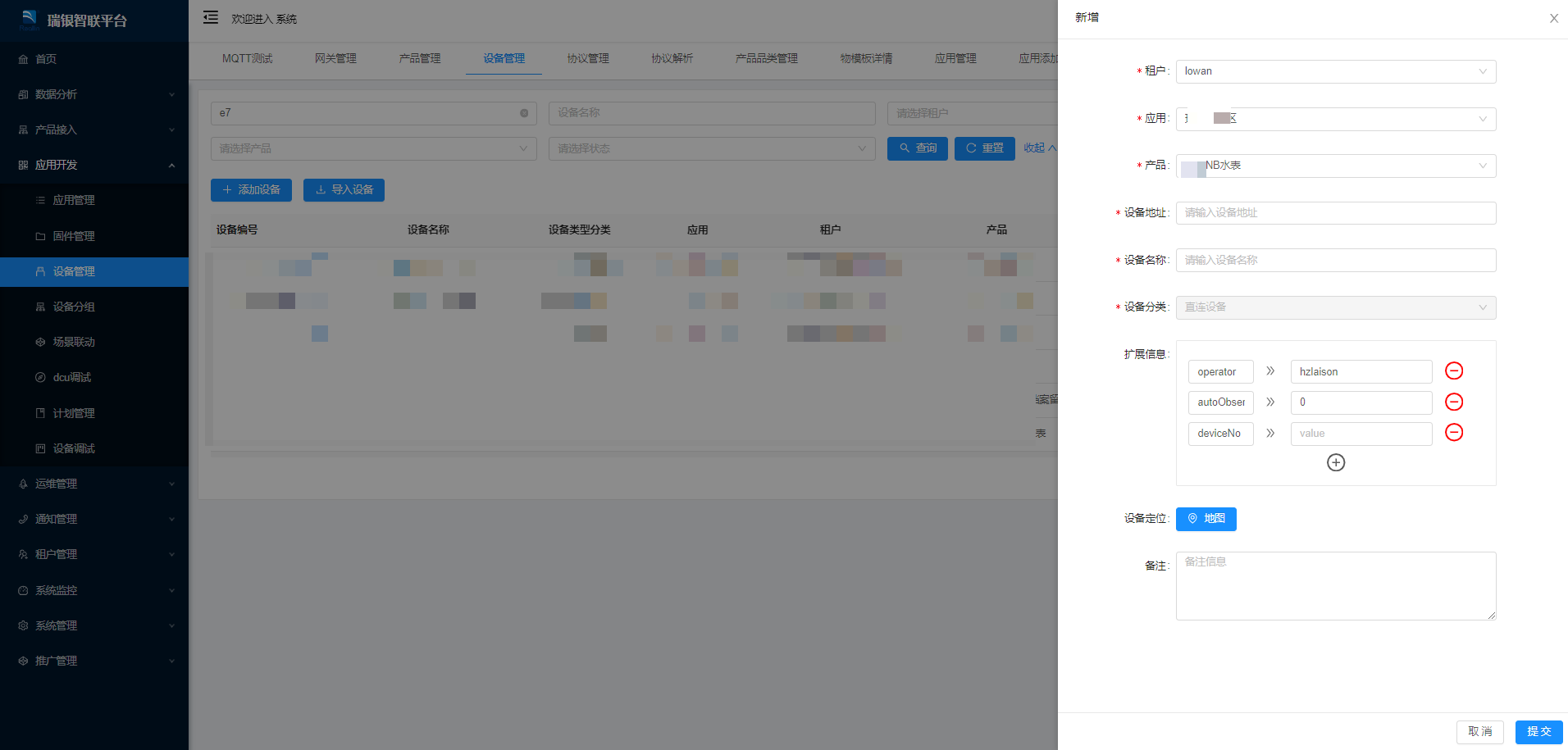
①.点击【应用开发】菜单
②.点击【设备管理】菜单
③.点击【添加设备】按钮
④.选择当前登录的租户
⑤.选择通讯模块绑定的应用
⑥.根据⑤中选择的应用绑定产品
⑦⑧.输入对应的设备地址和设备名称
⑨.扩展信息,如上图。 operator:operator;(必填)
autoObserver:0;(必填)
deviceNo :自定义设备地址;(必填)
timezone:时区。可以任意设置时区,在计划管理可看到设备所在时区。(非必填)
# 7.7【设备调试】对设备点抄
①.点击【应用开发】菜单
②.点击【设备调试】菜单,如下图
③.输入设备地址,选择缓存方式:设备上报后下发,沟选数据项(一次只能勾选一个)
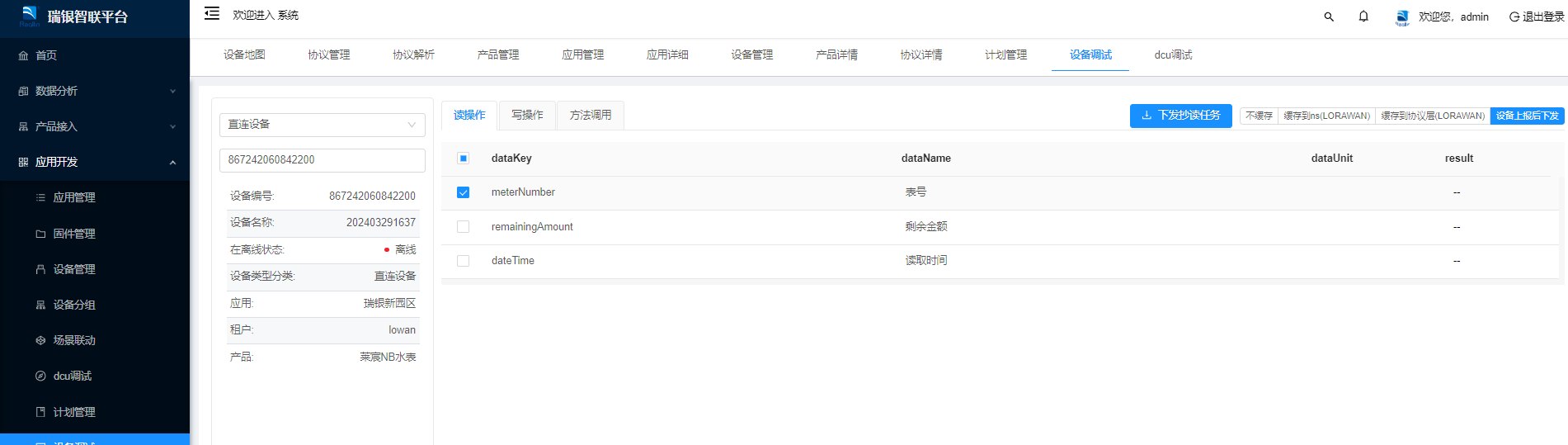
# 7.8【计划管理】对设备进行召抄
①.点击【应用开发】菜单
②.点击【计划管理】菜单,如下图
③.点击【添加计划】,缓存类型宣威设备上报后下发
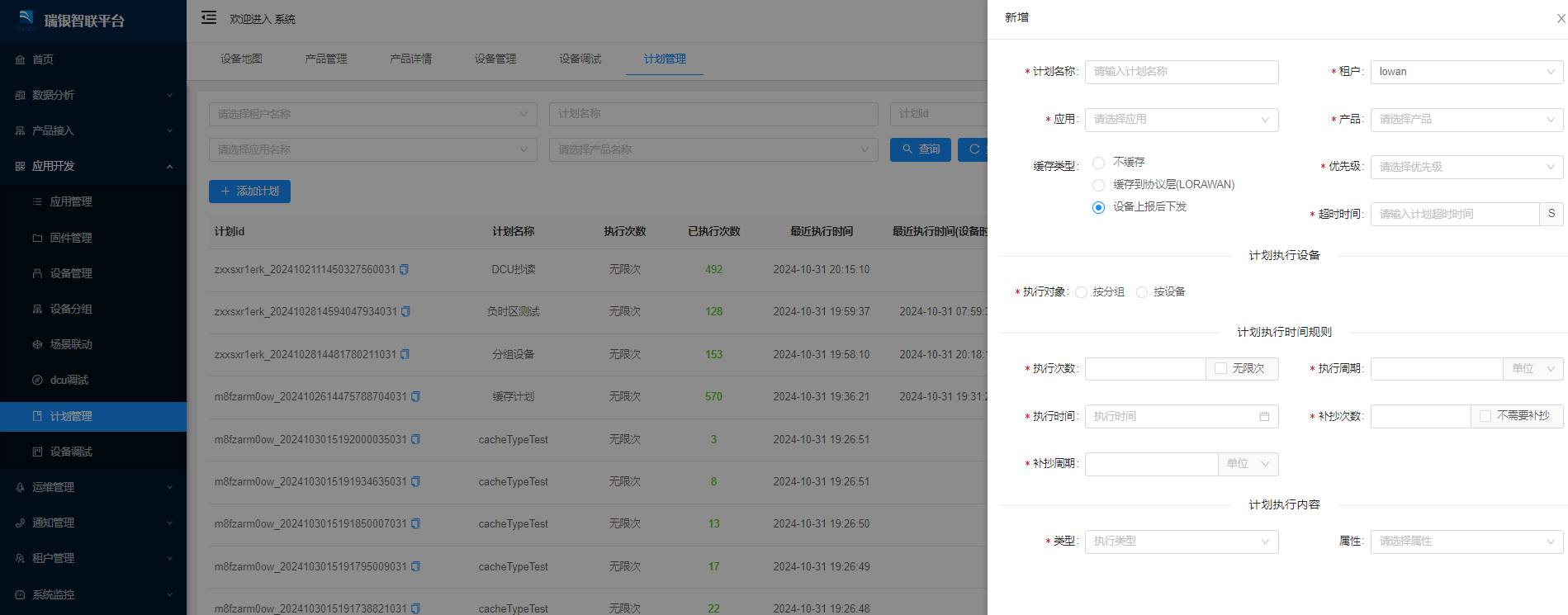
参数解释
| 参数 | 描述 |
|---|---|
| 计划名称 | 新建计划的名称 |
| 应用名称 | 选择计划执行对象所在应用 |
| 产品名称 | 选择计划所属对象所属产品 |
| 优先级 | 1~5数值越大优先级越高,这里优先级指的是同一时刻对同一对象下发多个任务时将按照优先级进行下发顺序调整 |
| 缓存类型 | 缓存类型有三种可选,为:不缓存、缓存到协议层(LORAWAN)、设备上报后下发 |
| 超时时间 | 指定任务超时时间单位秒,任务执行超过指定时间将判定为超时 |
| 执行对象 | 计划执行对象,可按设备分组选择也可按设备选择 |
| 执行次数 | 若是多次计划可指定执行次数,可设为无限次 |
| 执行周期 | 指定计划执行的周期,单位可选择为:秒、分、时、日、周、月 |
| 执行时间 | 指定计划执行时间,若为多次计划,这里指定的是第一次执行时间,后续计划执行时间在此y基础上累加执行周期 |
| 补抄次数 | 指定计划重试次数,用于计划执行失败后的重试,可指定为无需补抄 |
| 补抄周期 | 指定计划重试的周期,单位可选择为:秒、分、时、日、周、月 |
| 类型 | 指定计划类型,readProperty:读取属性,writeProperty:写入属性,functionInvoke:方法执行 |
| 属性 | 指定计划操作的属性,按照所选产品对应模型而变化 |